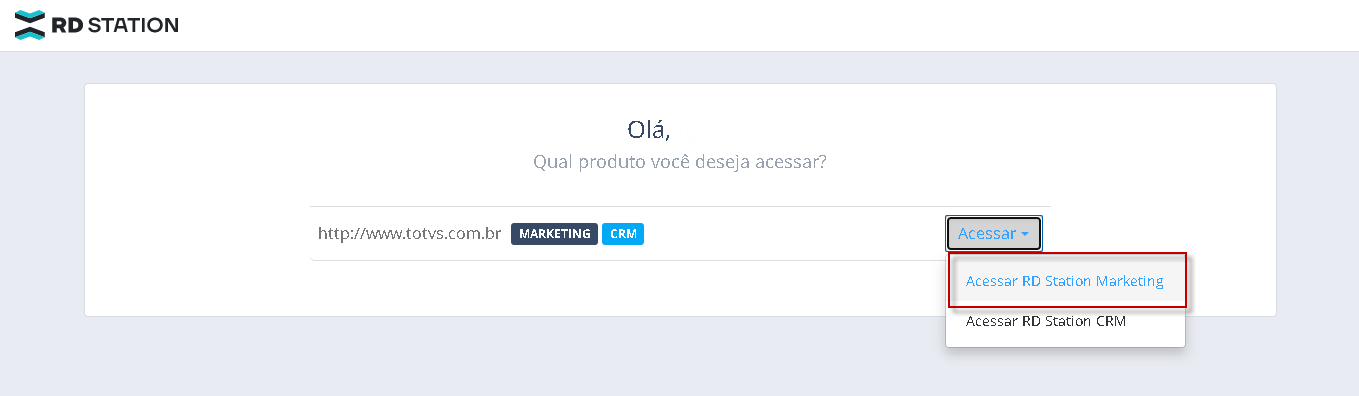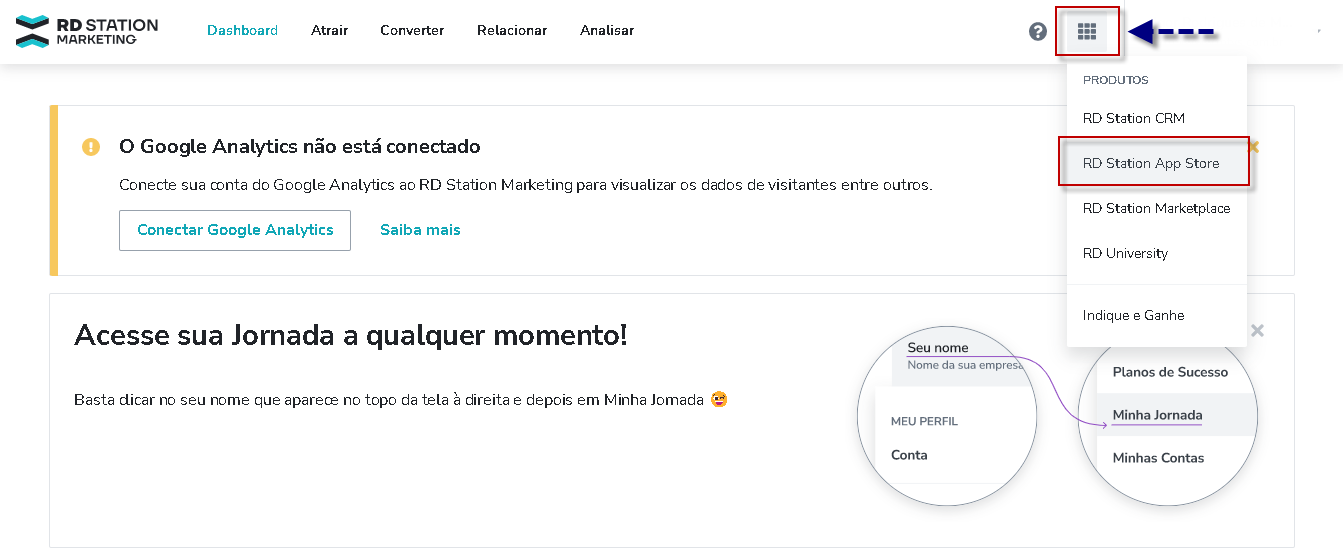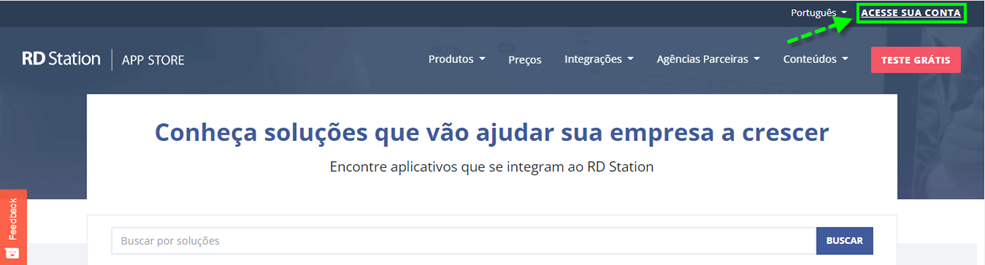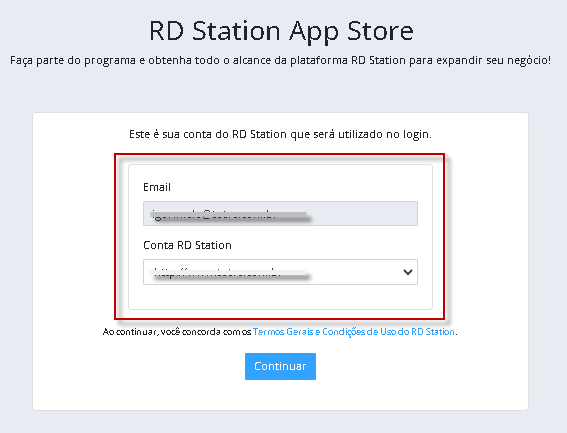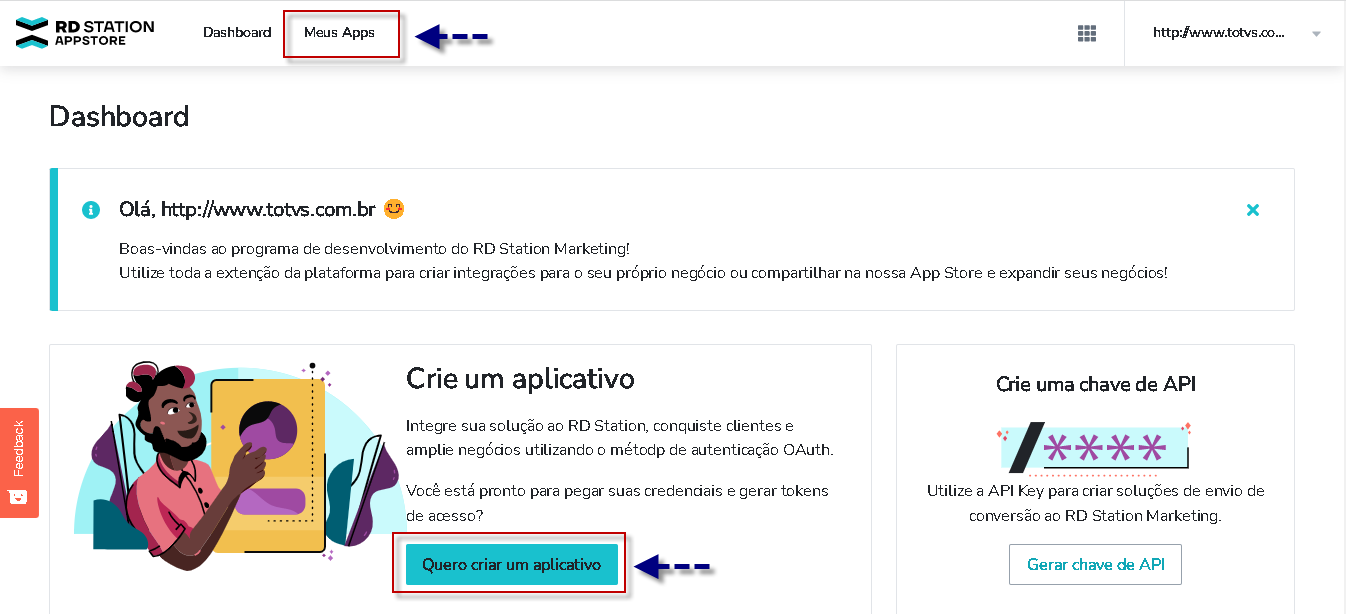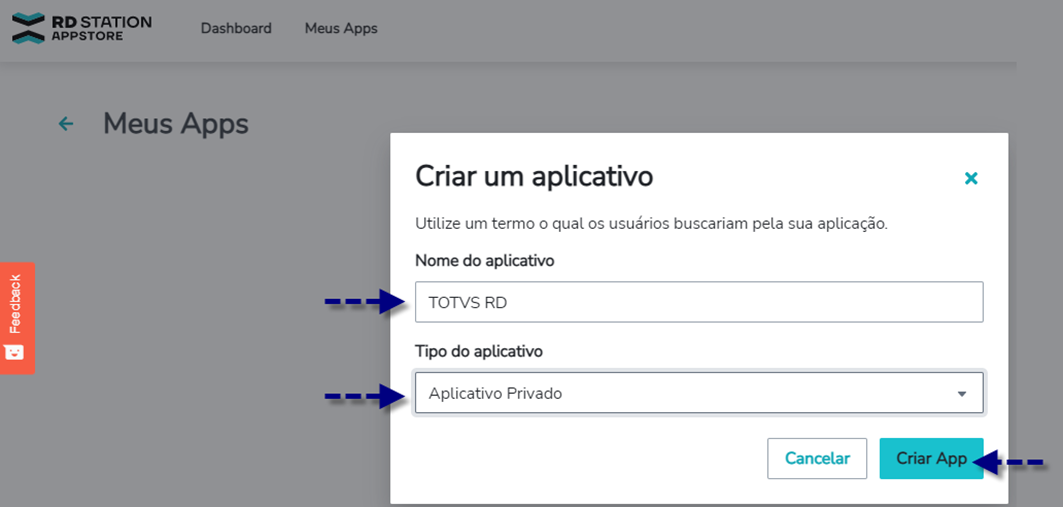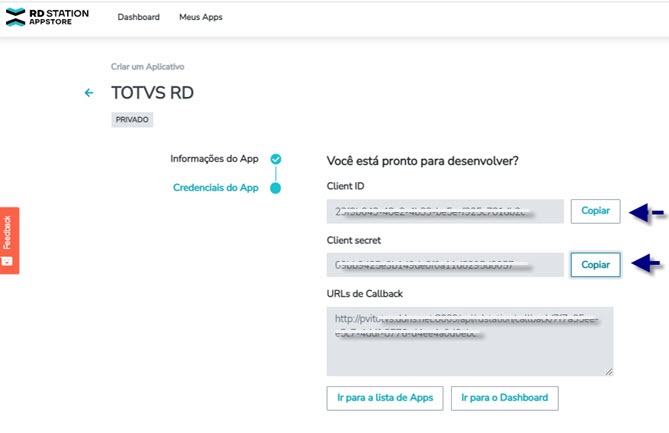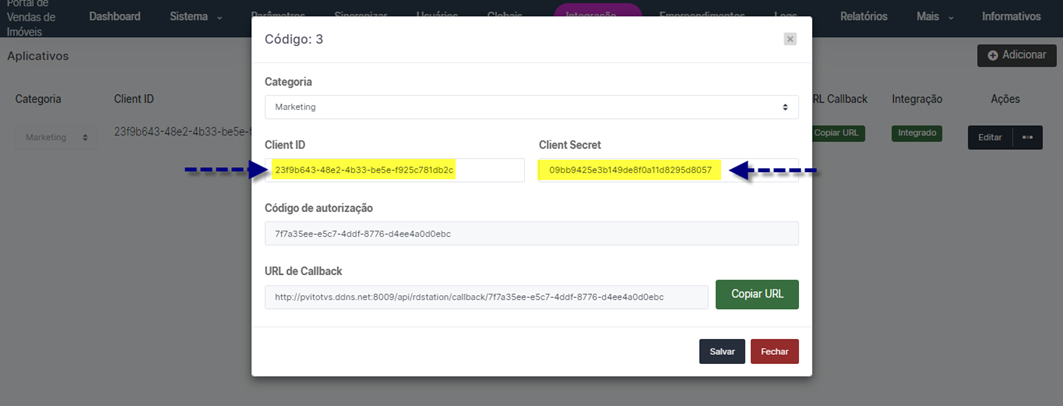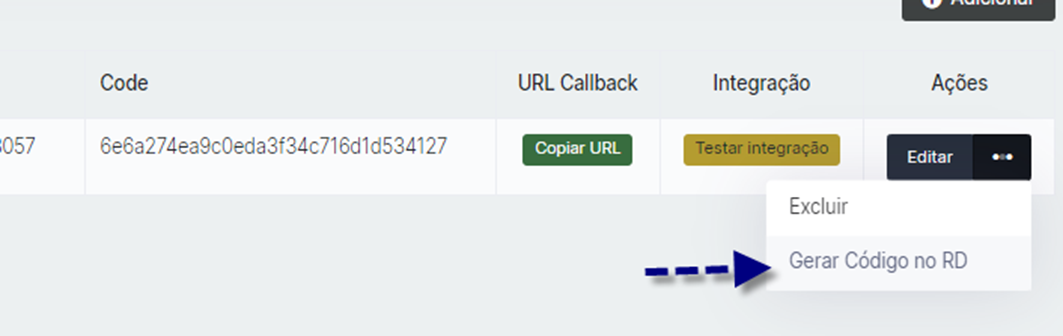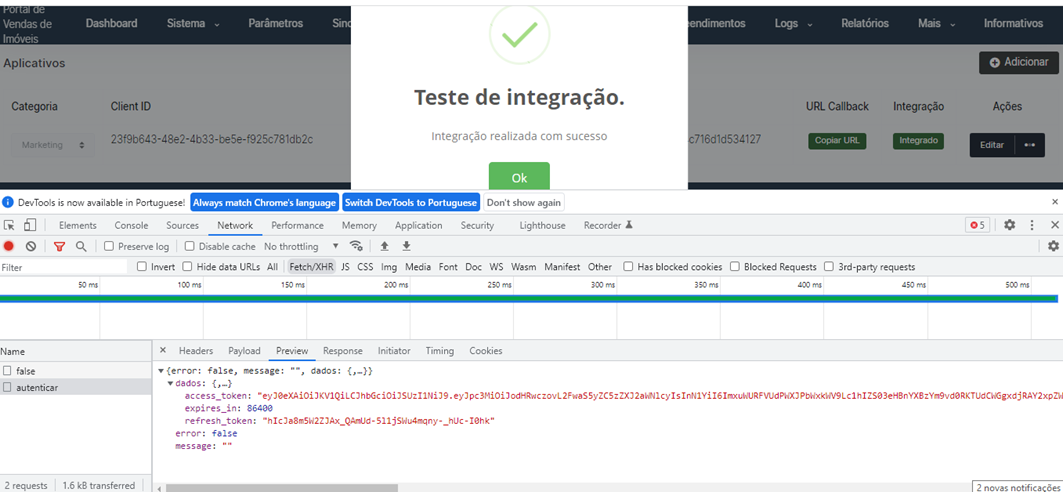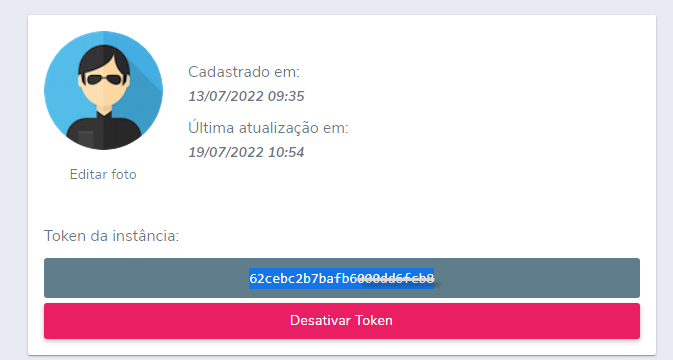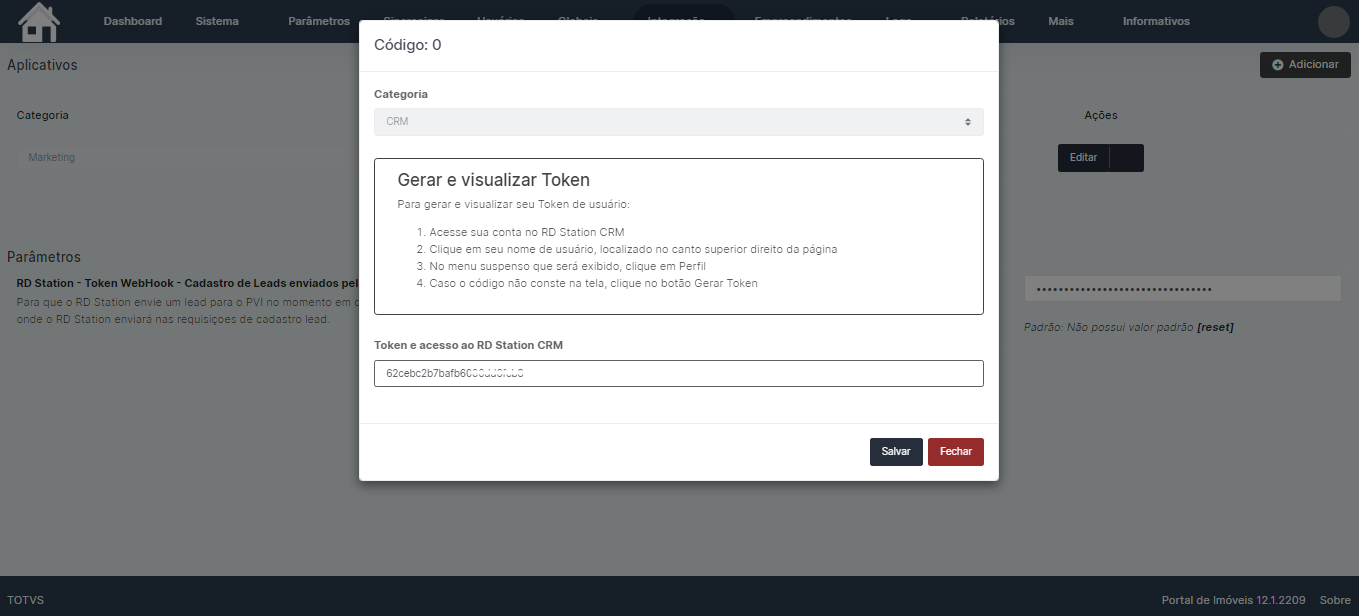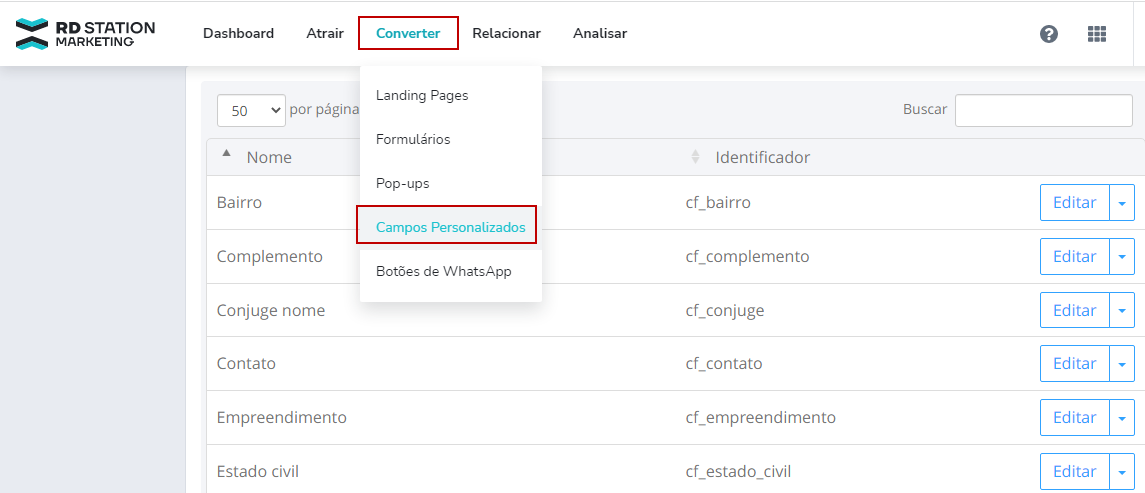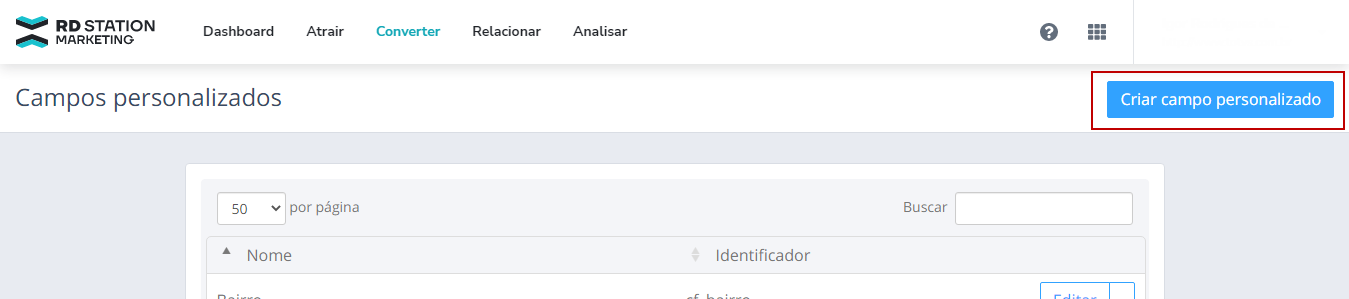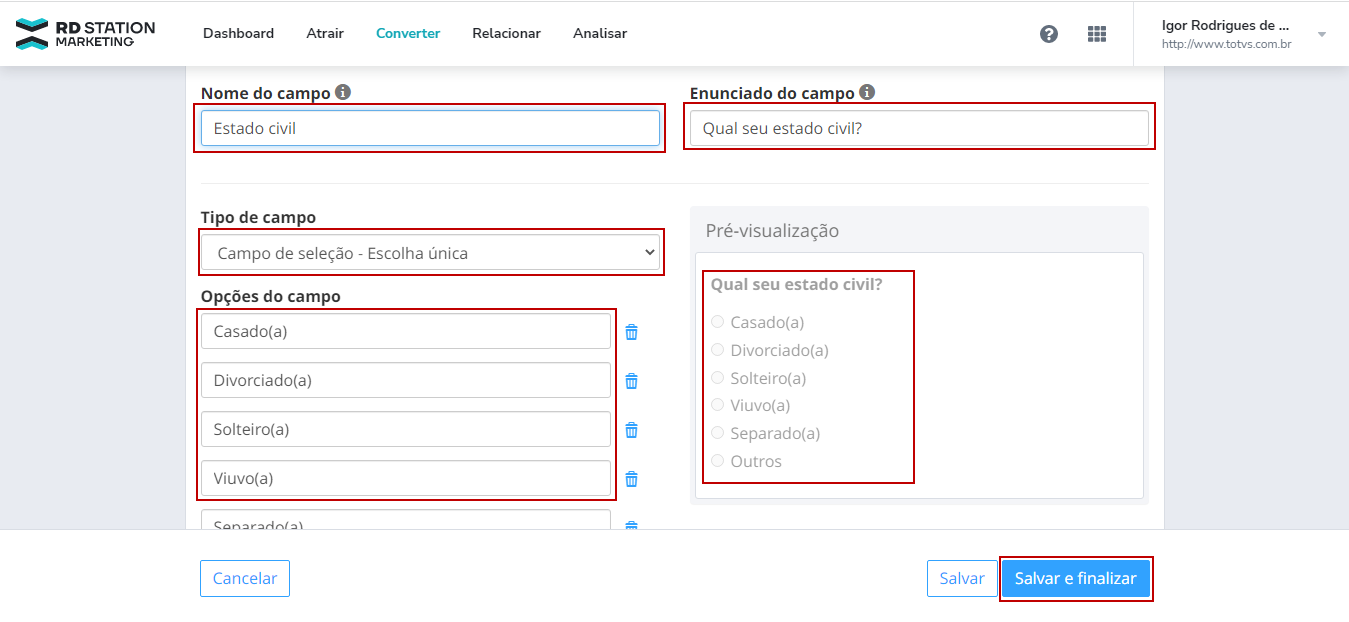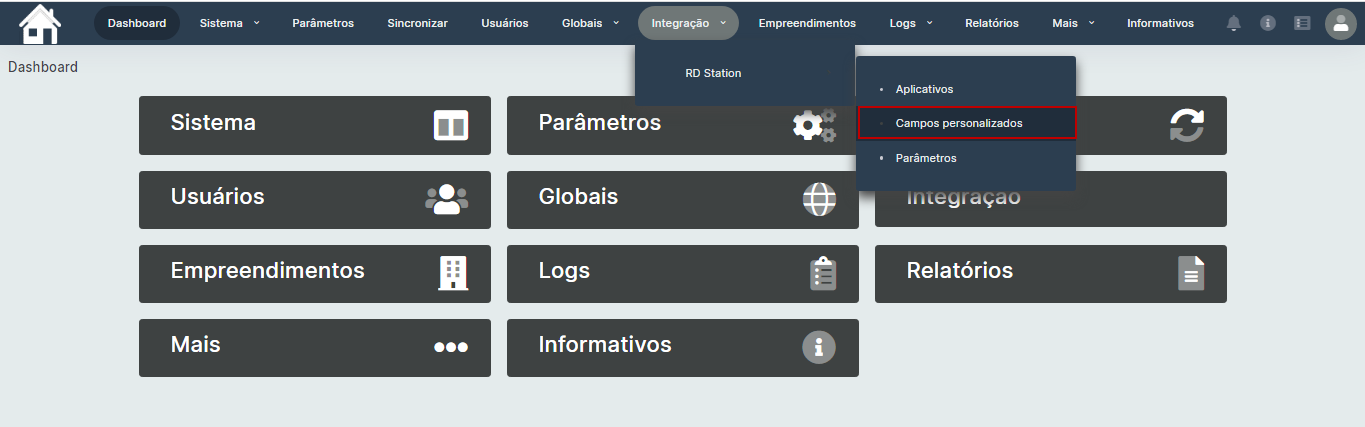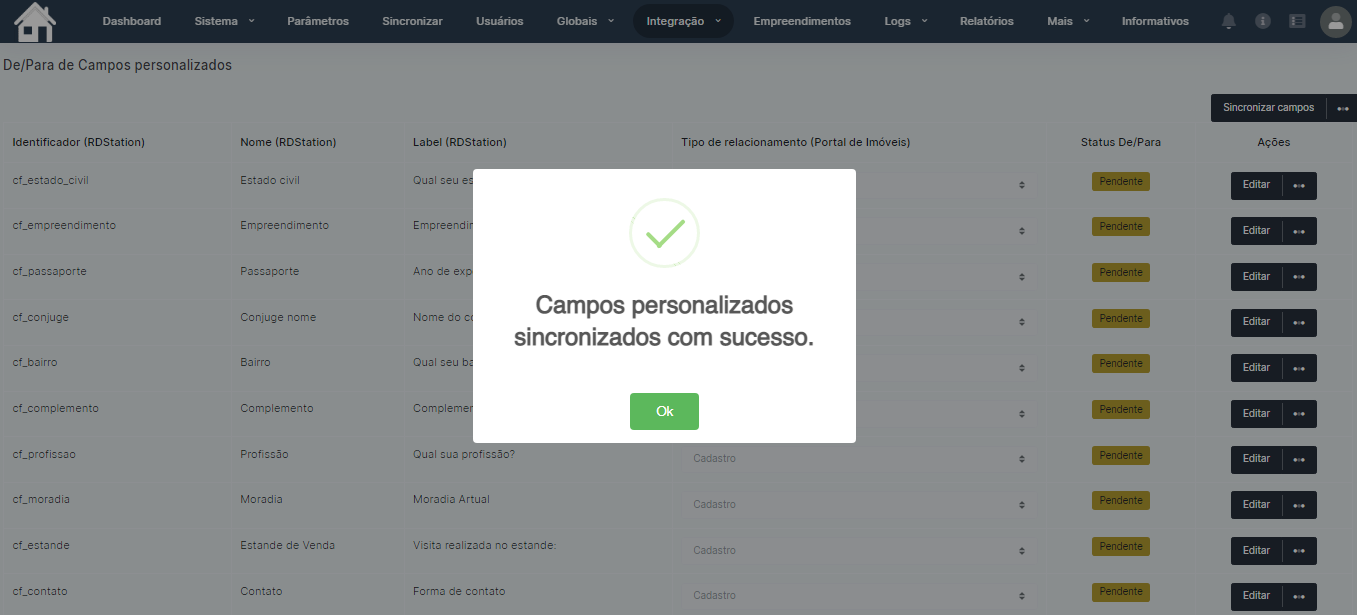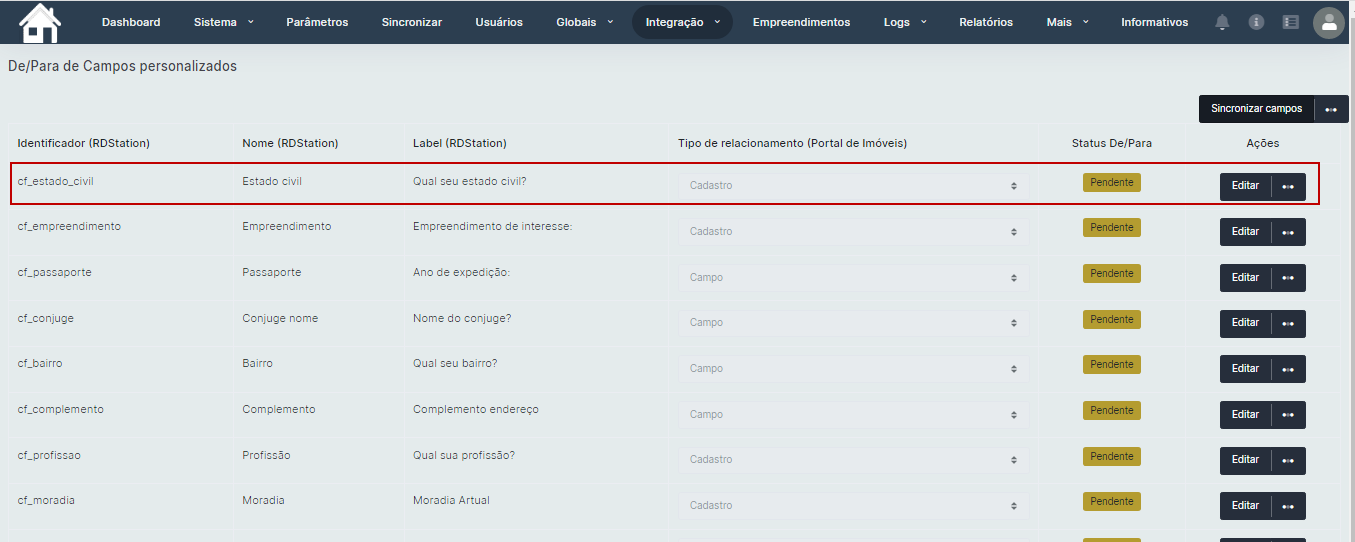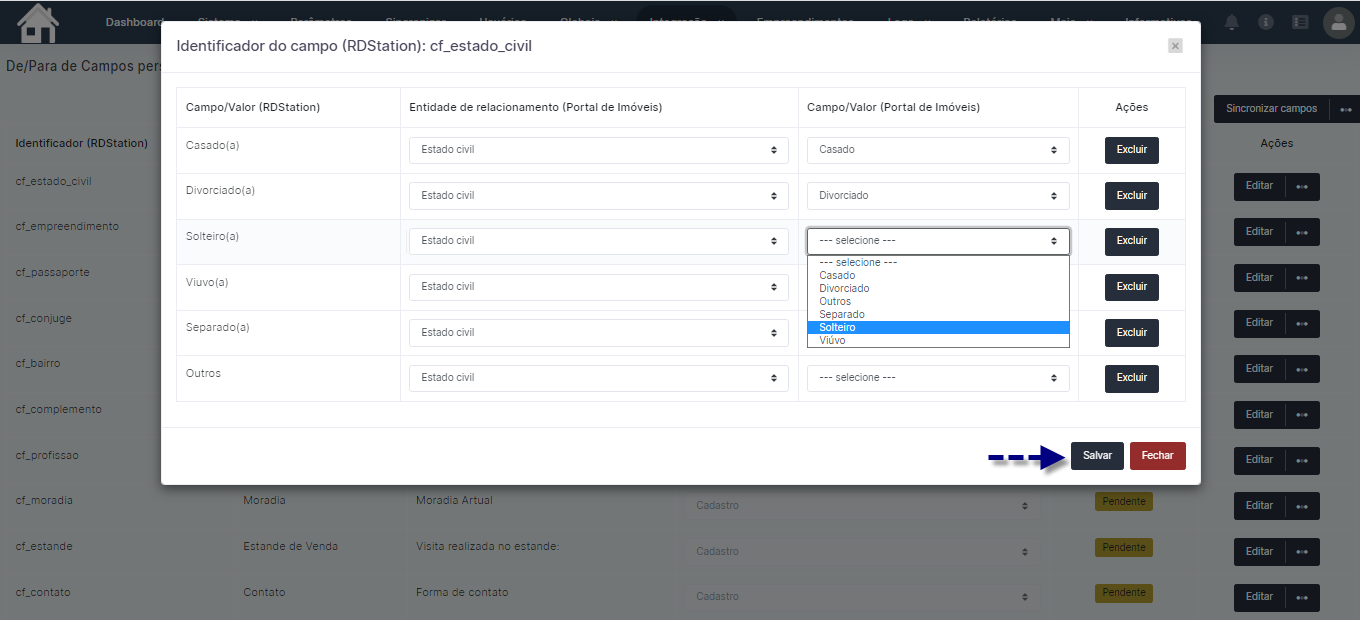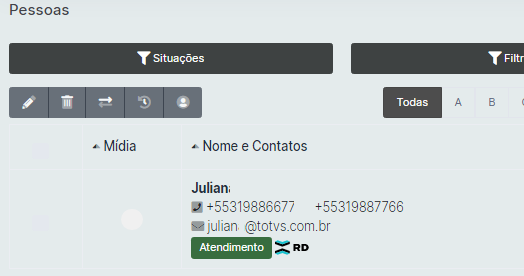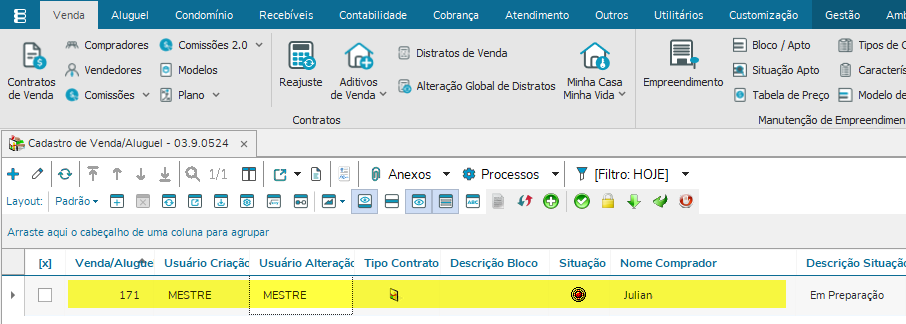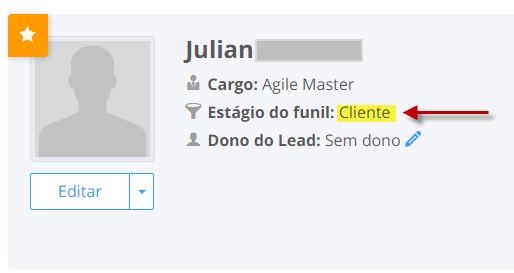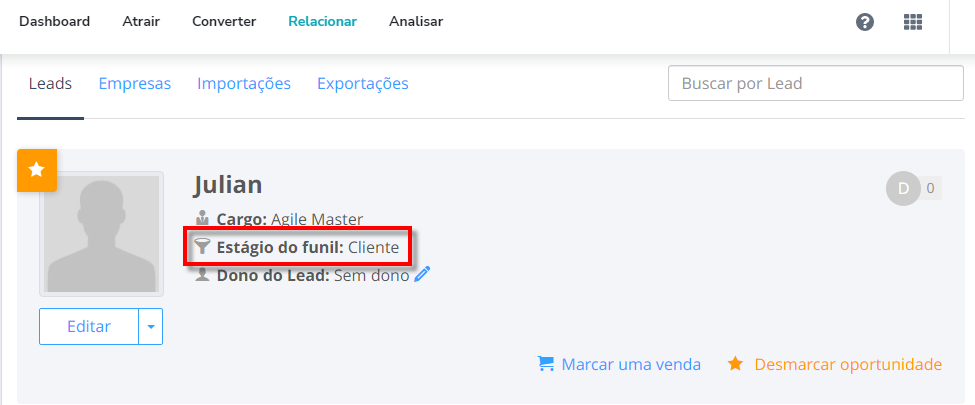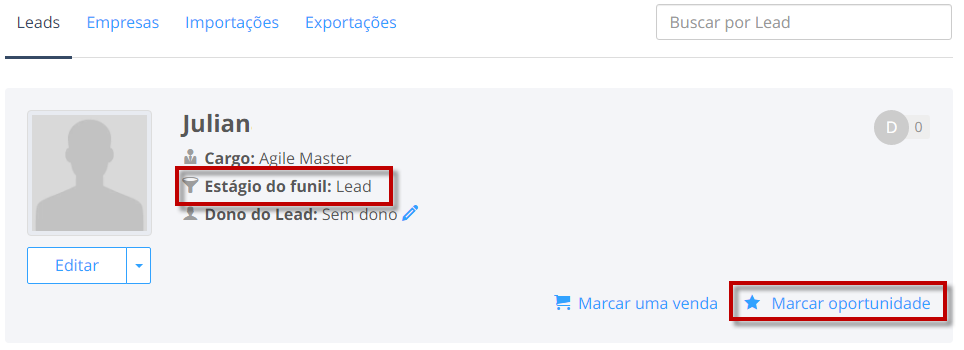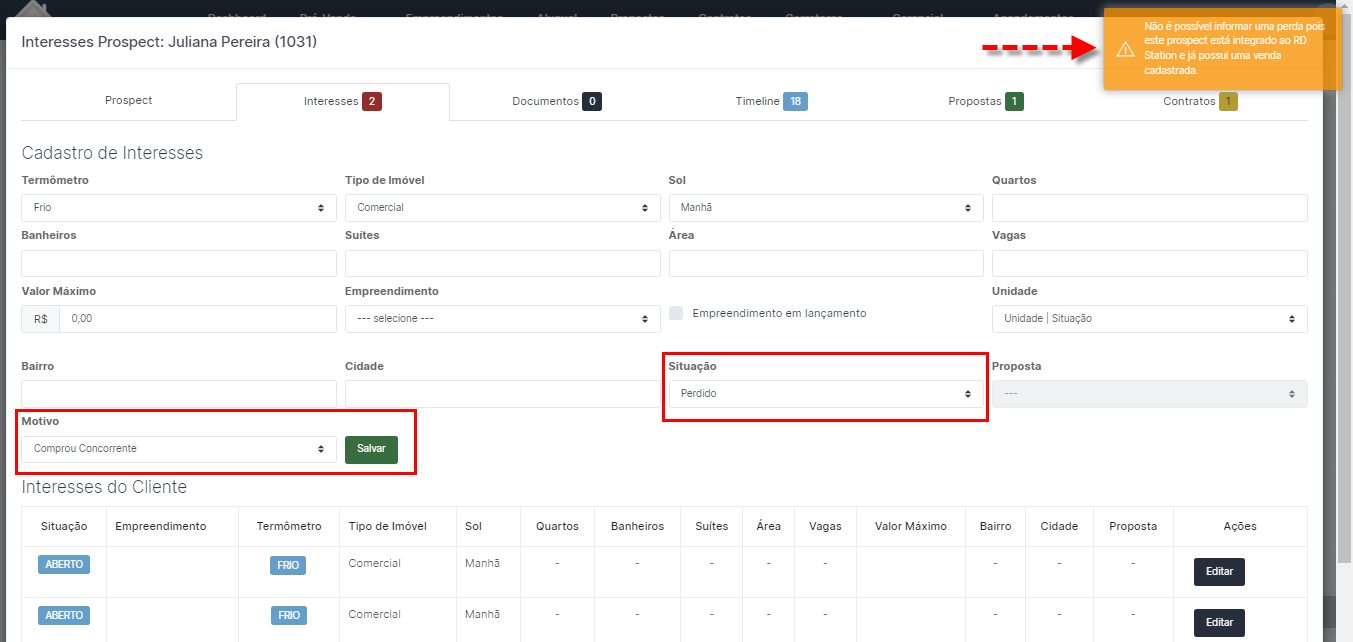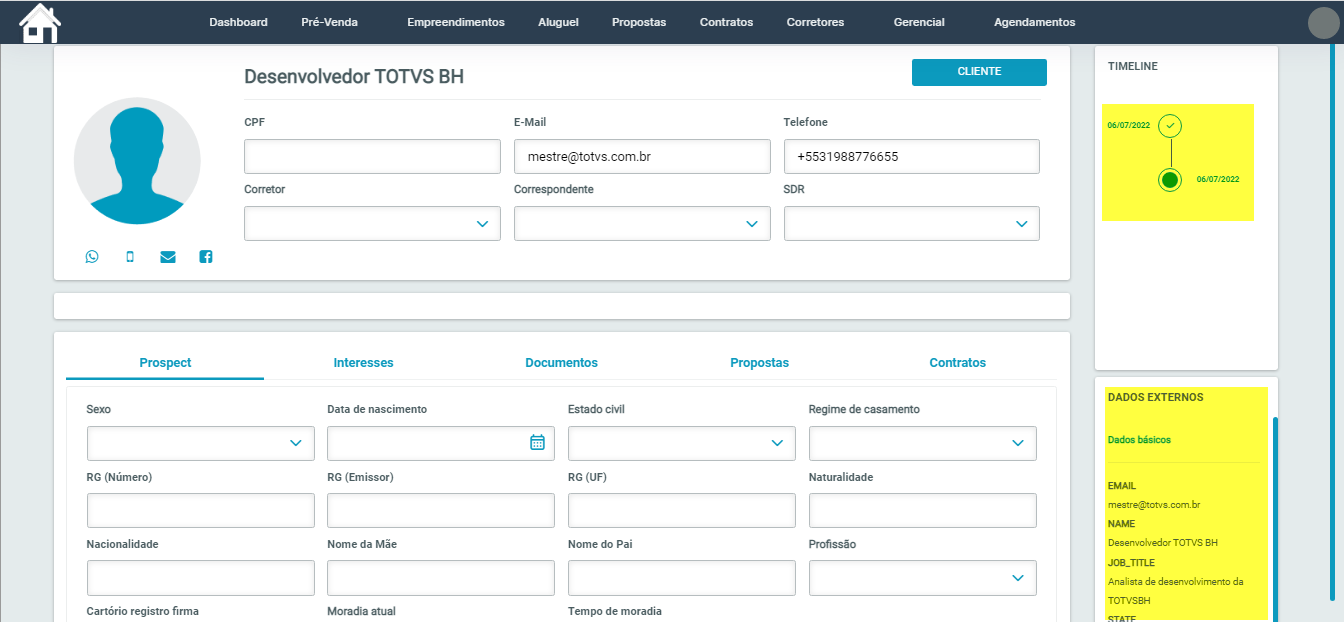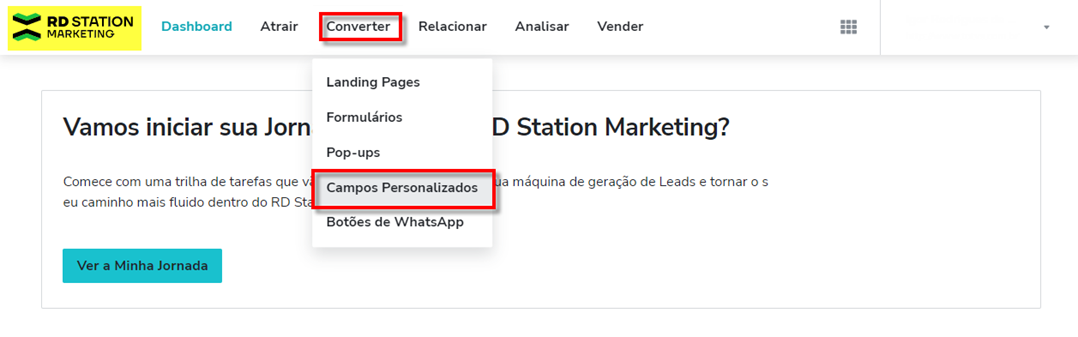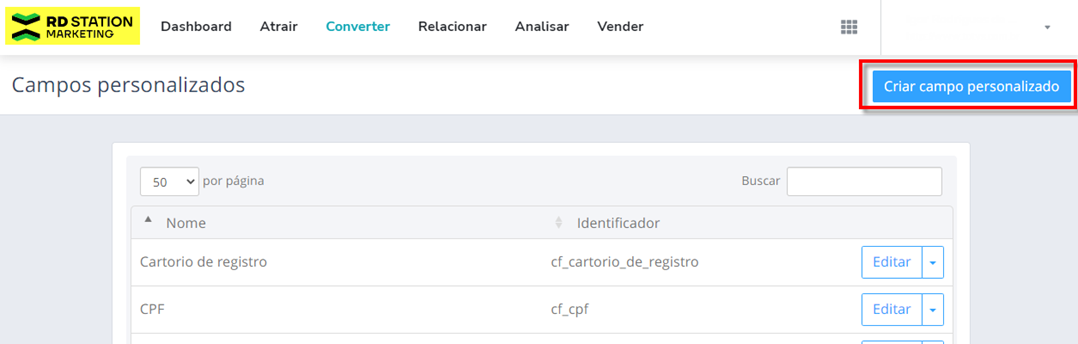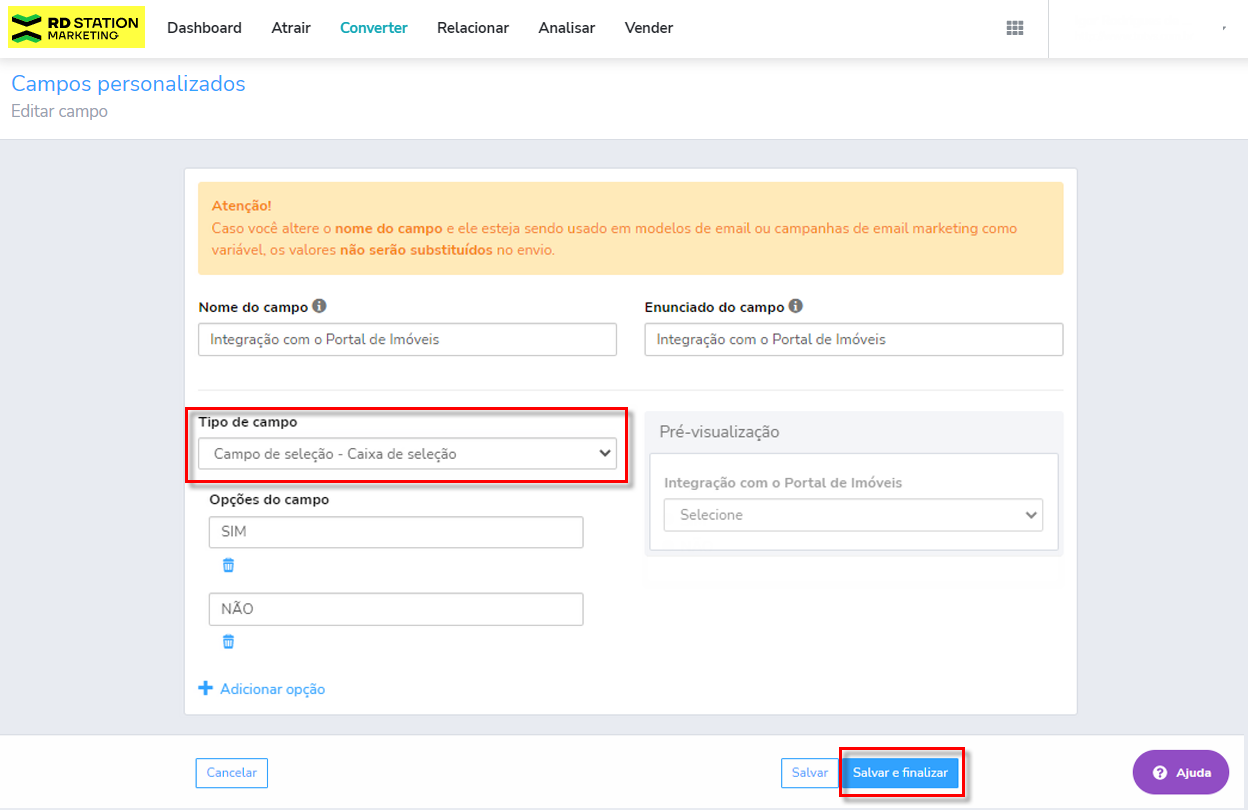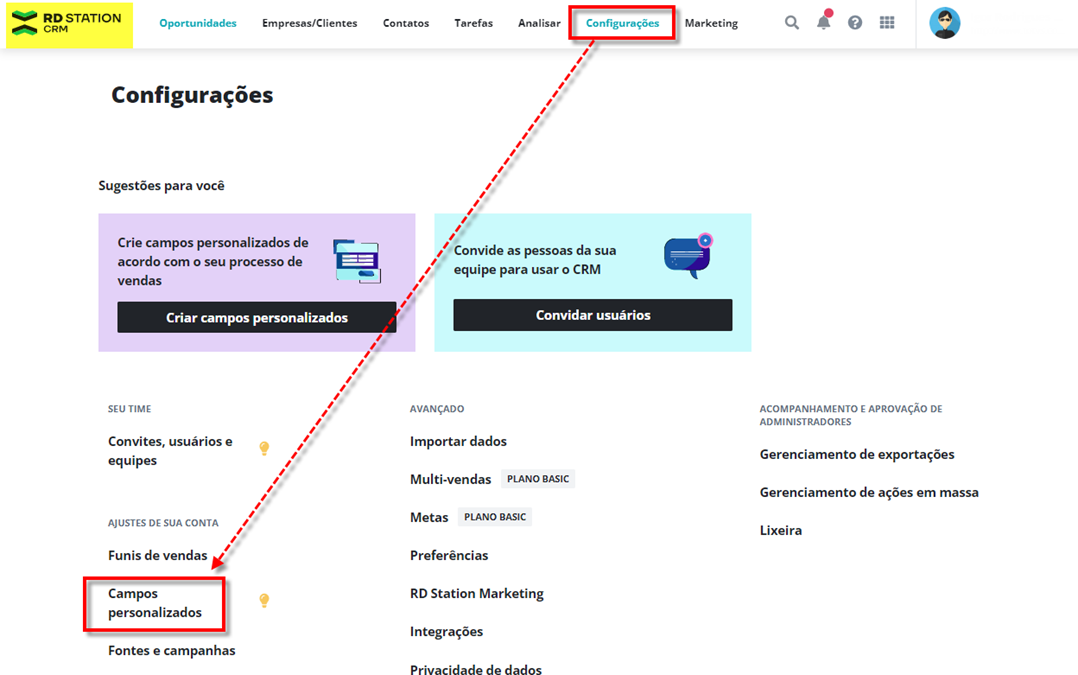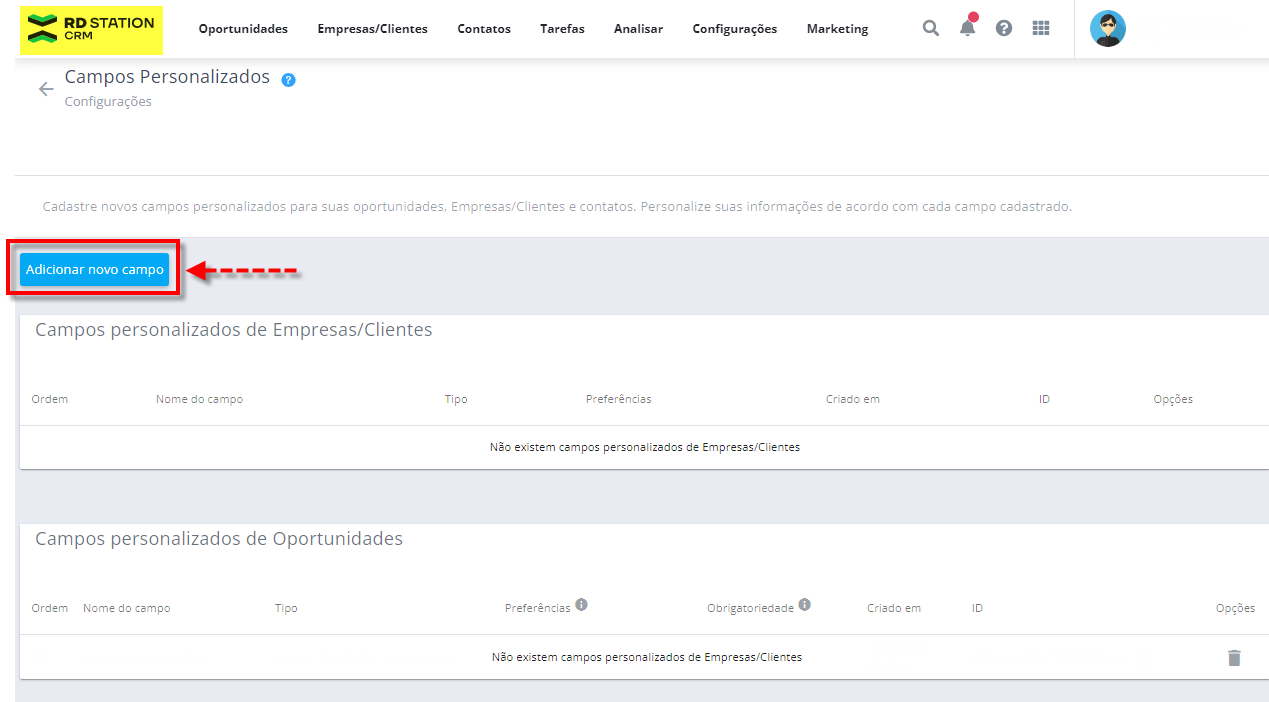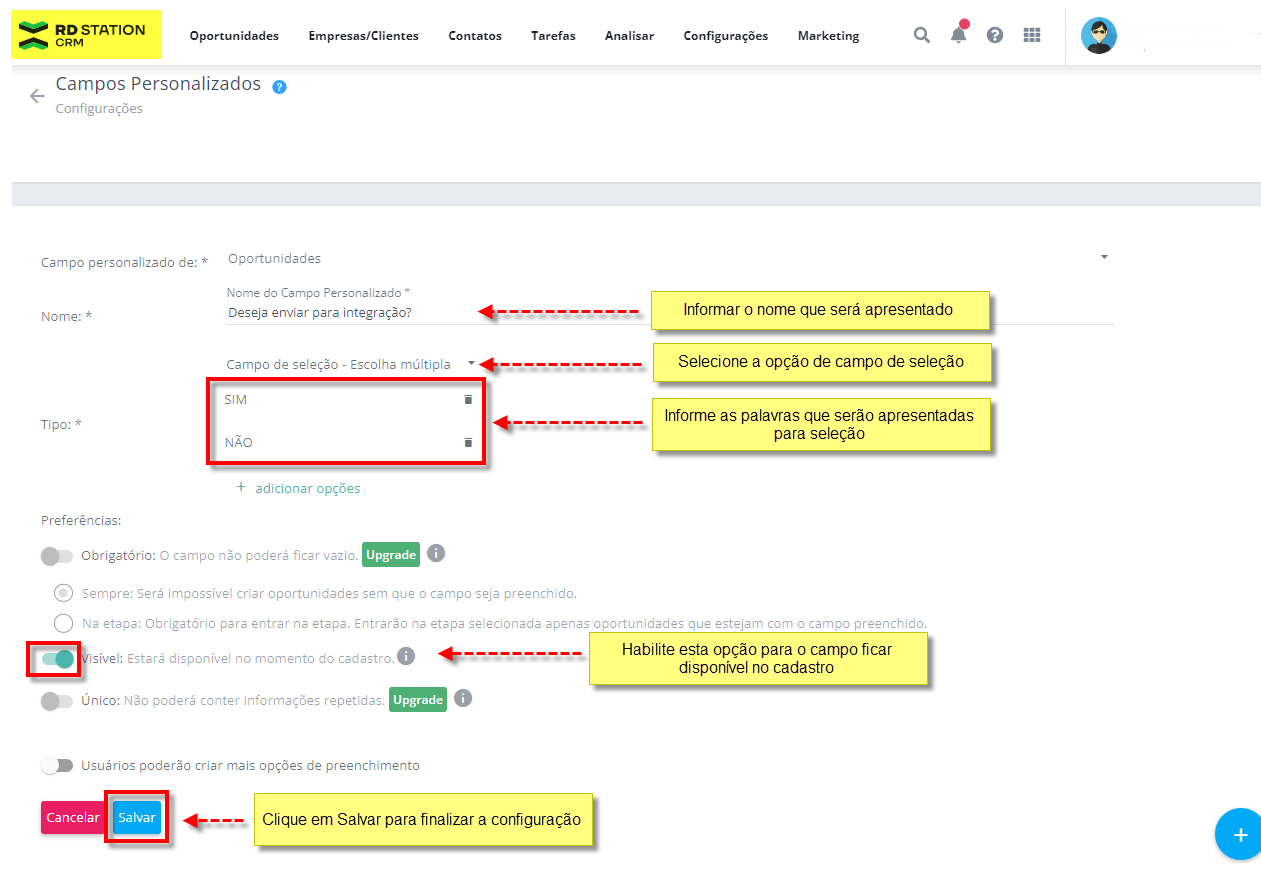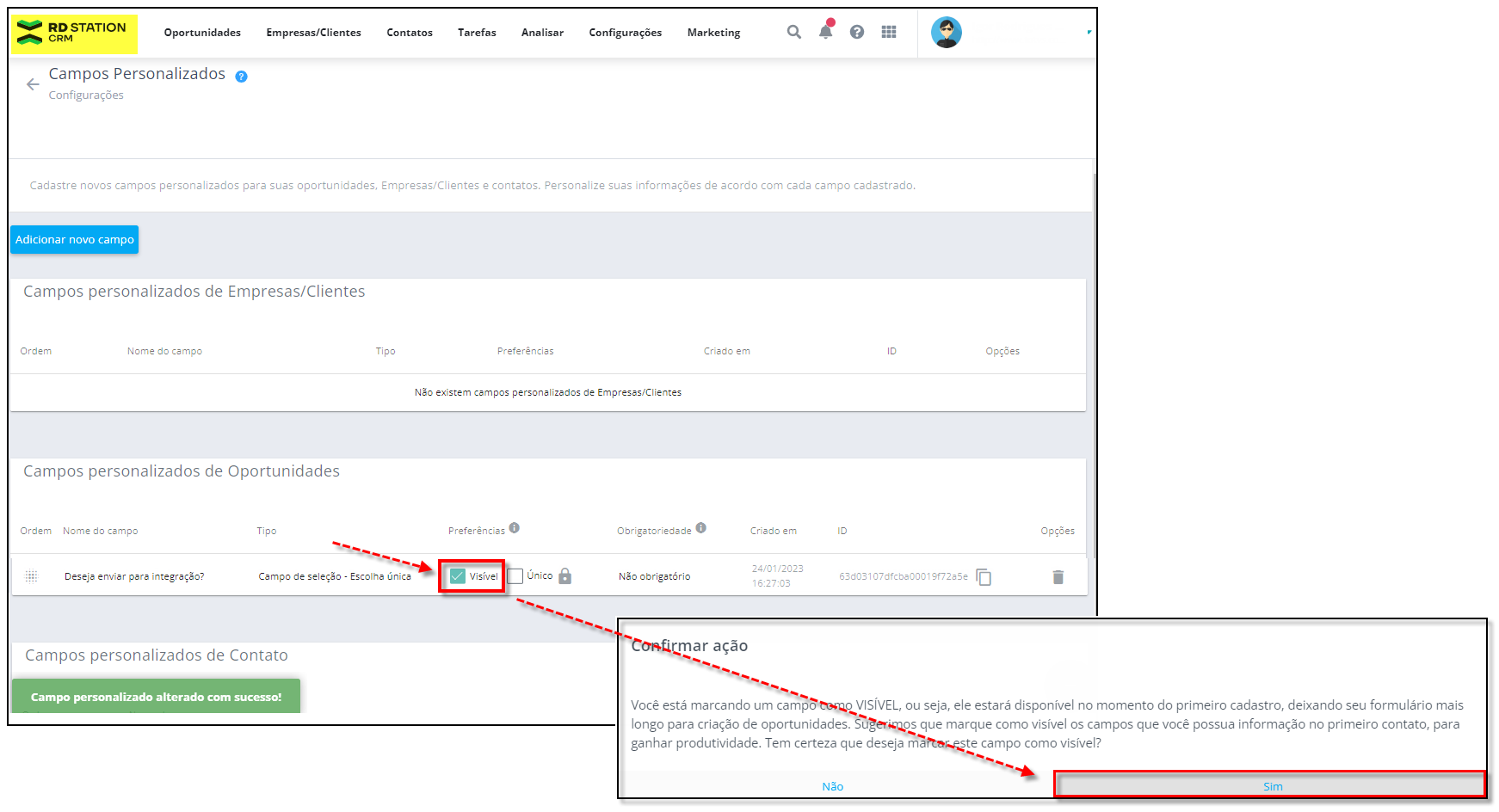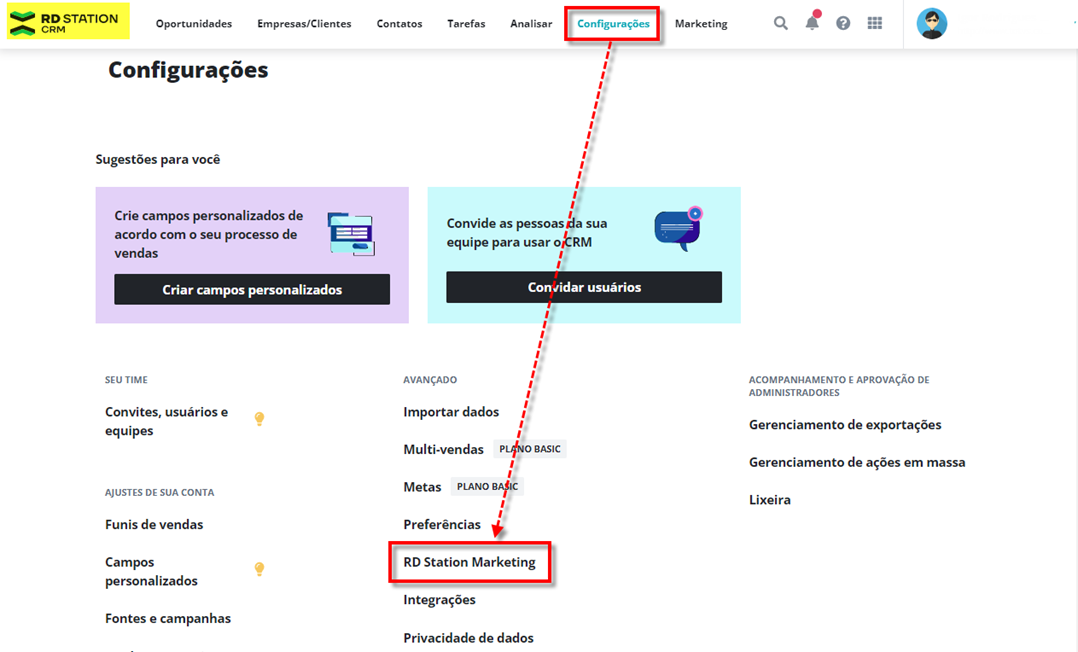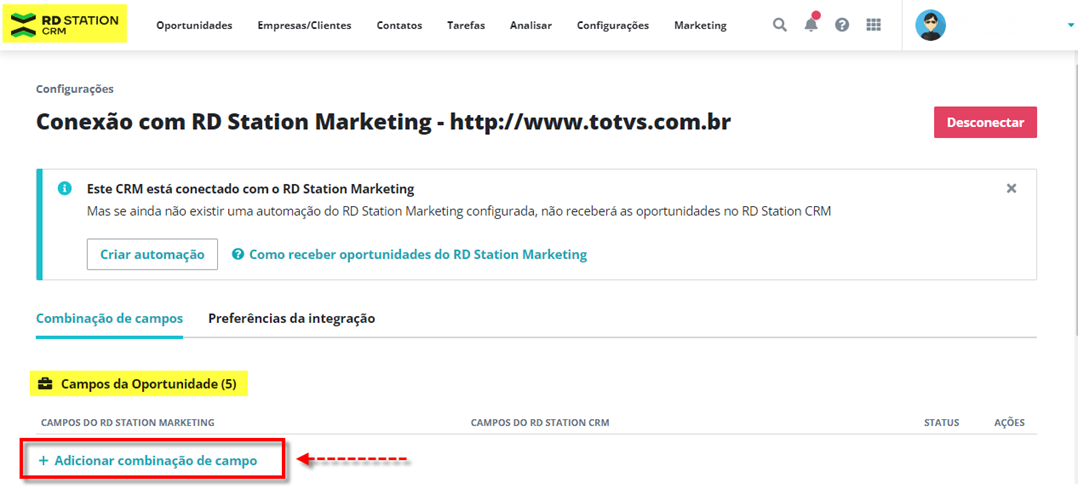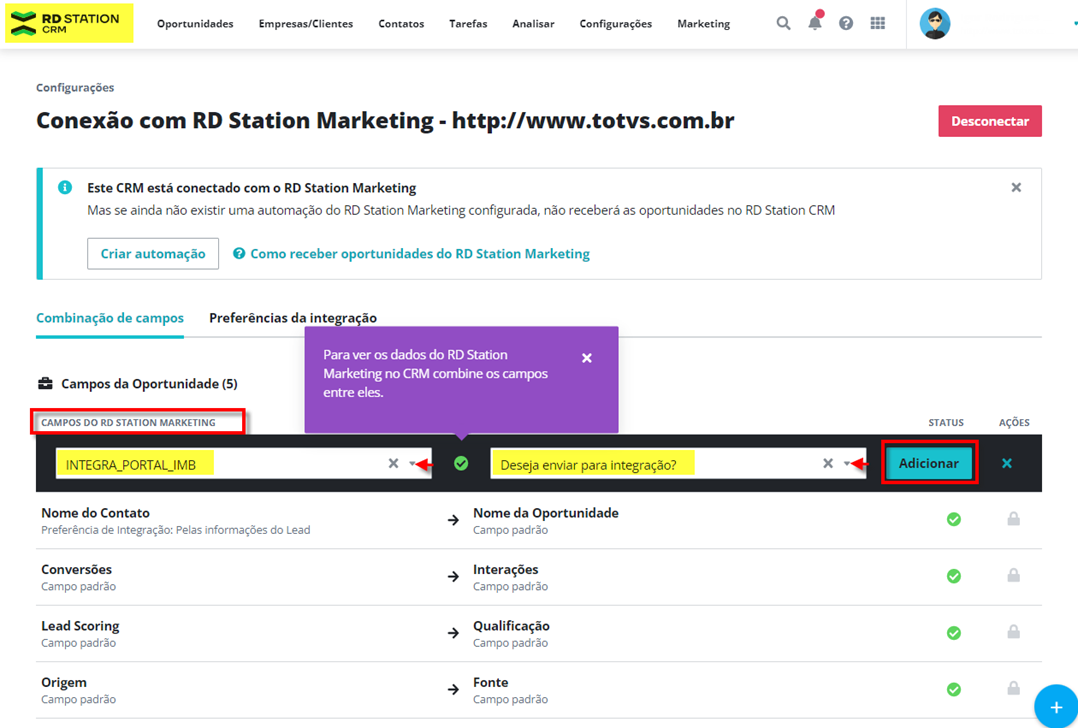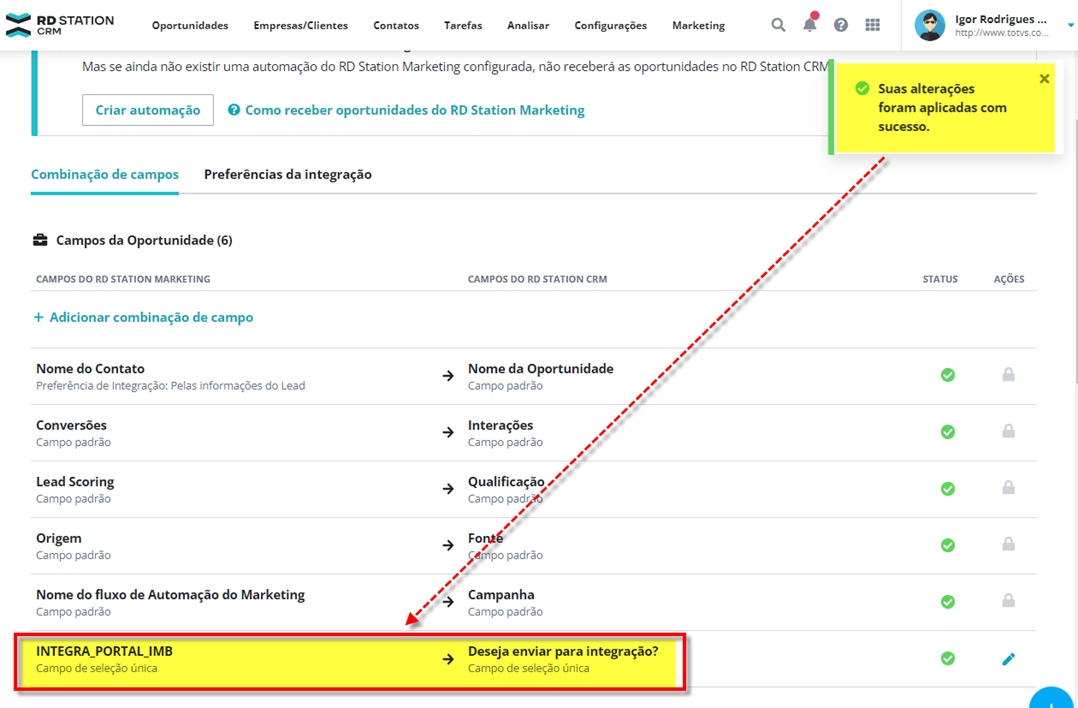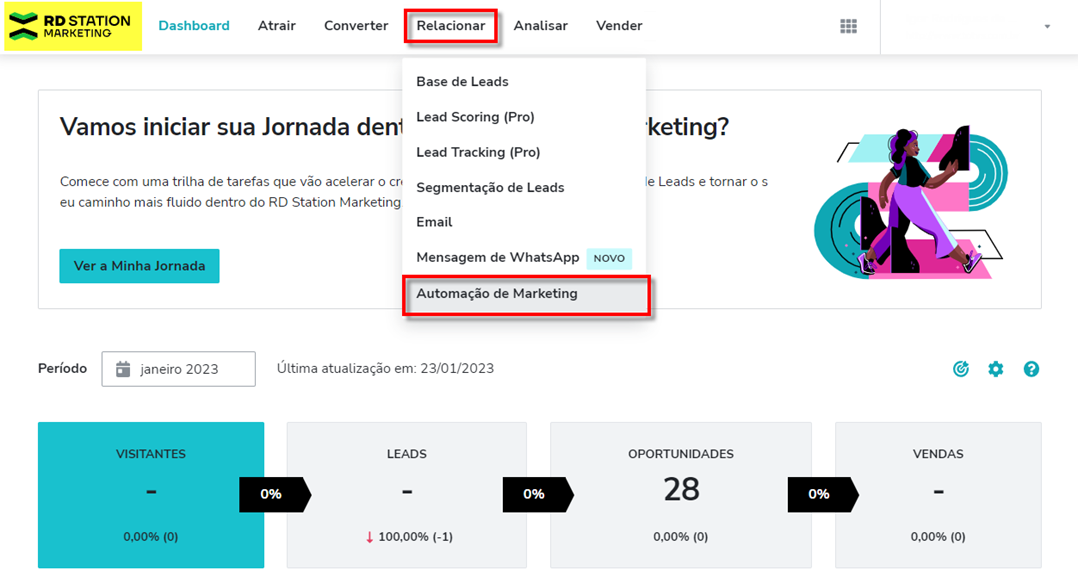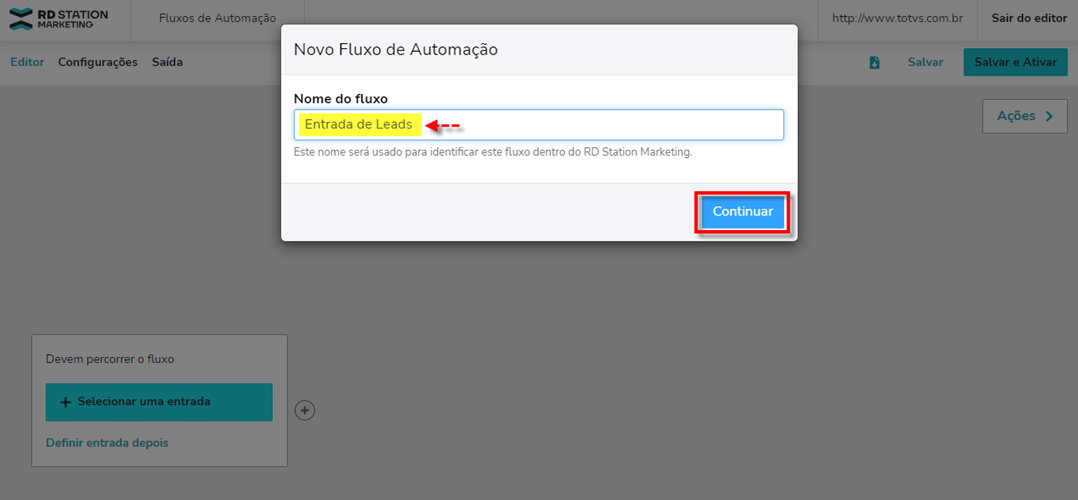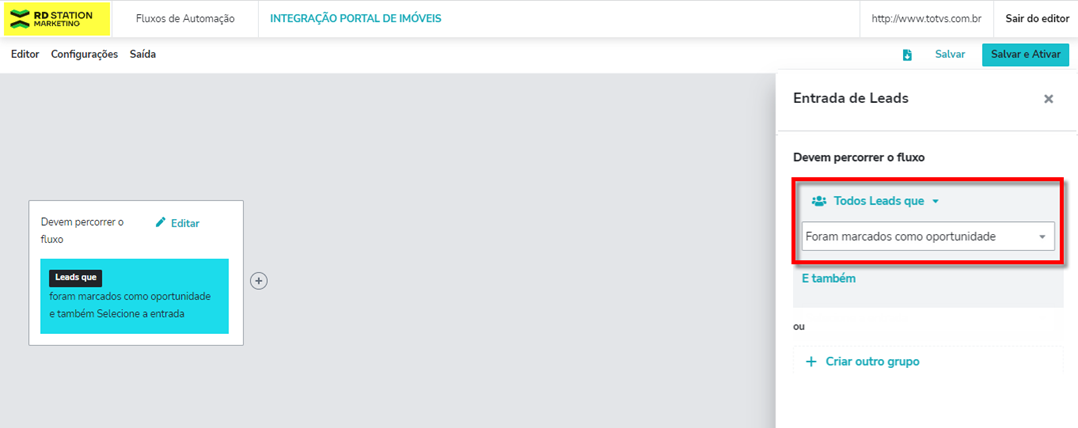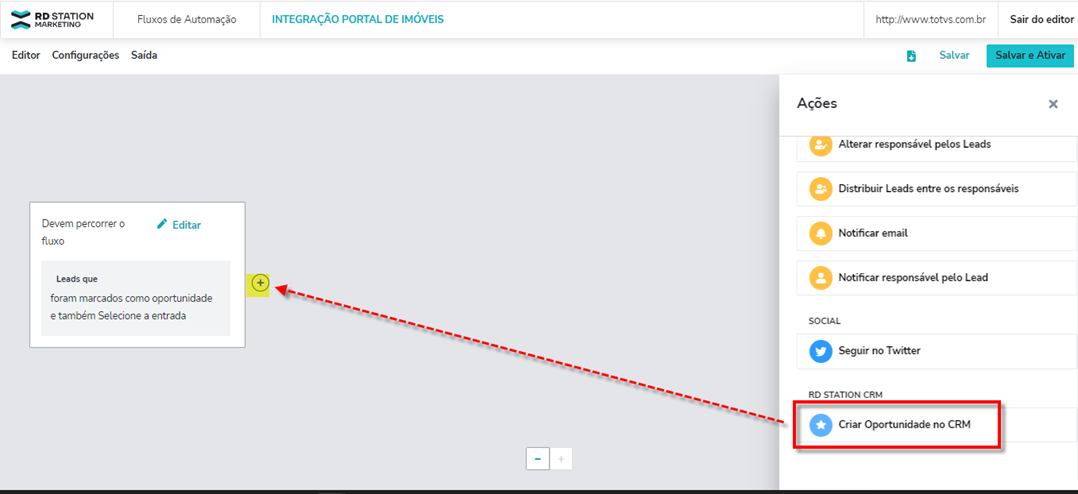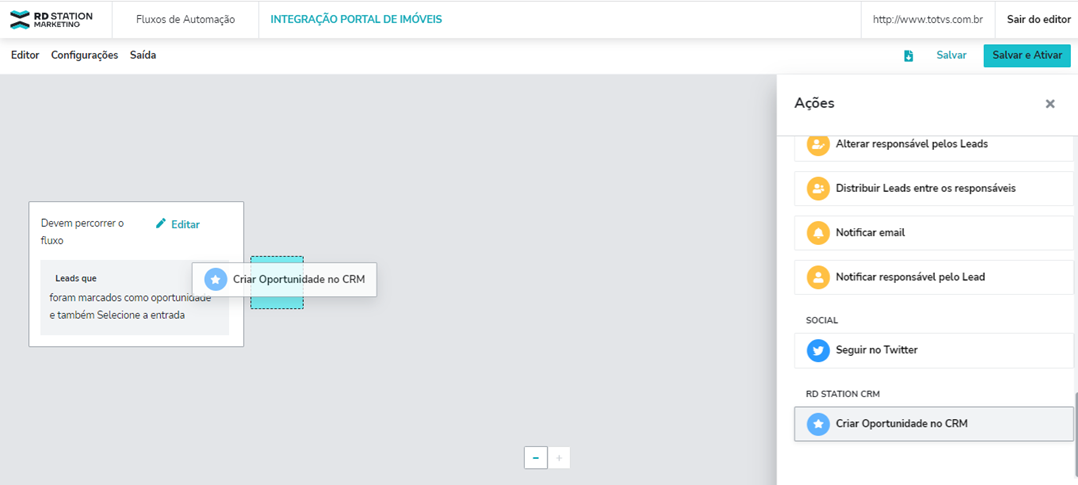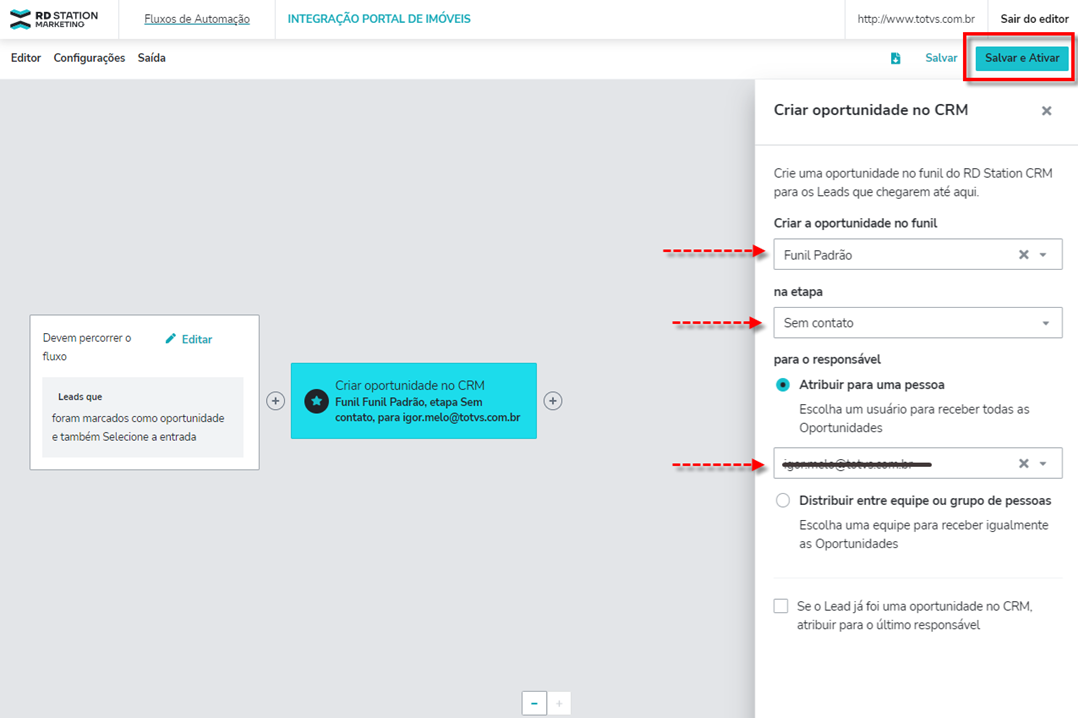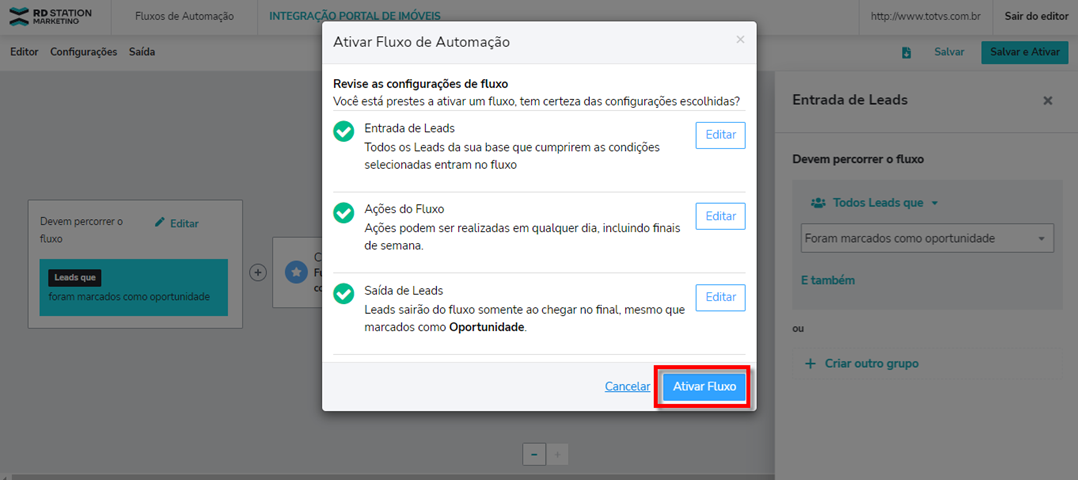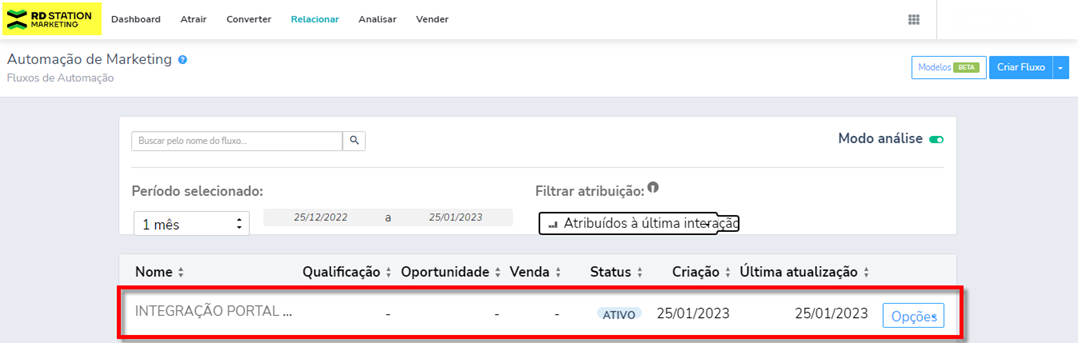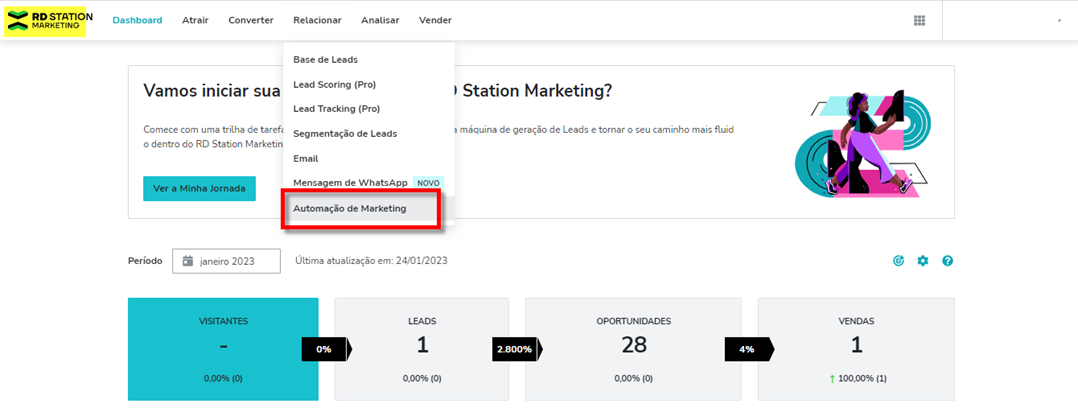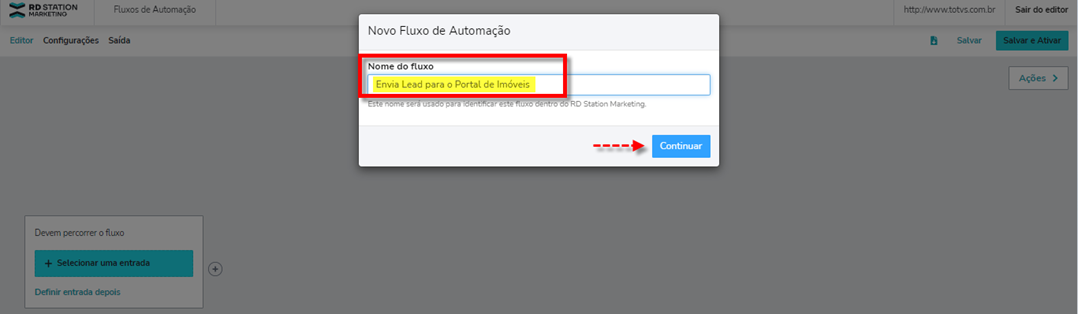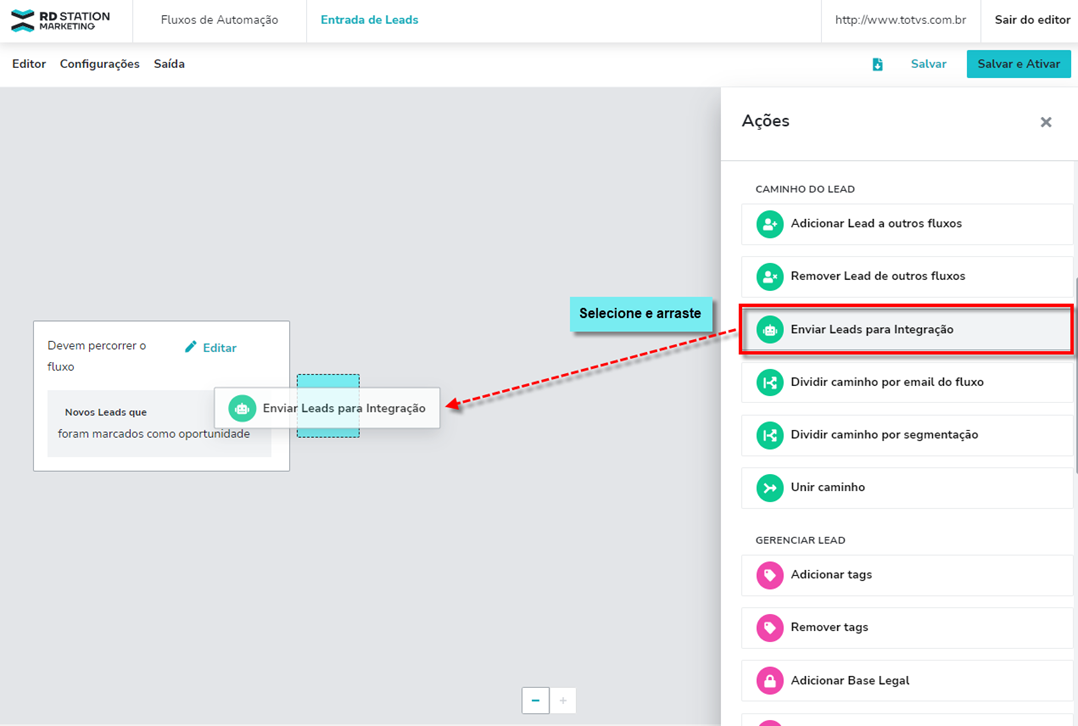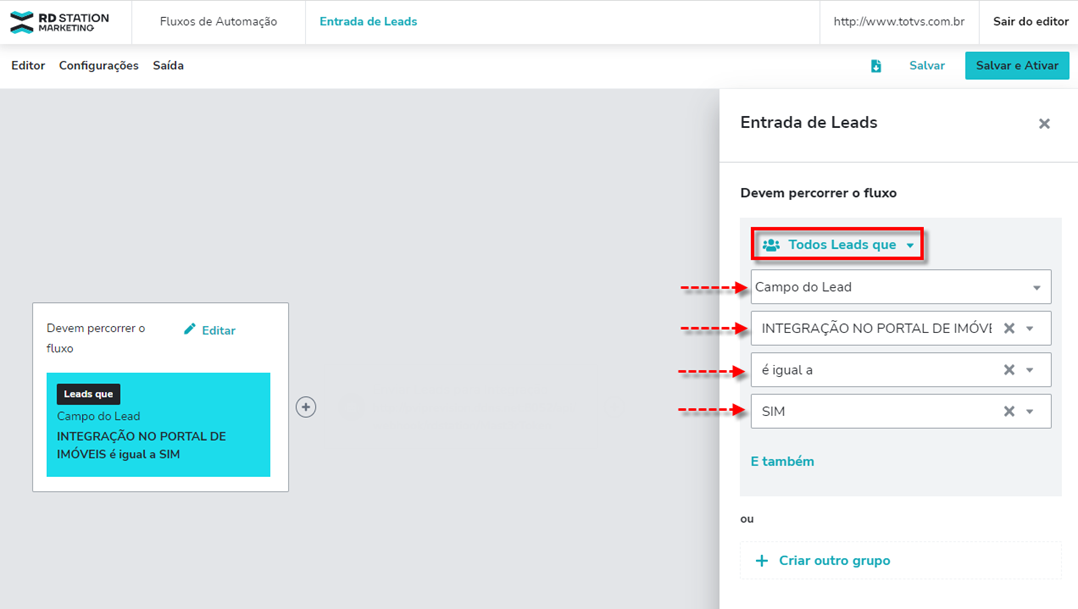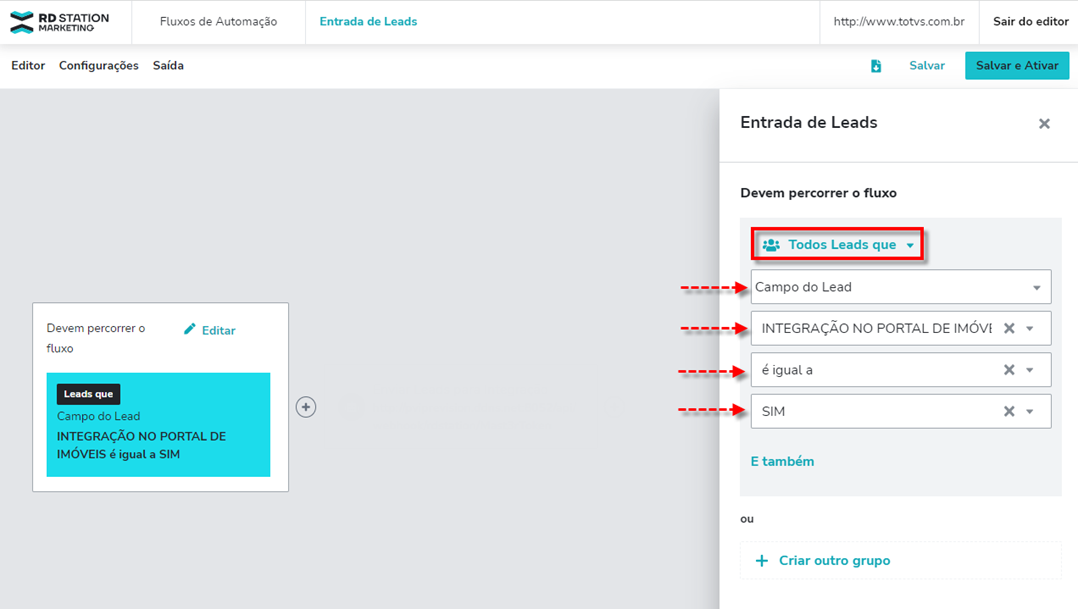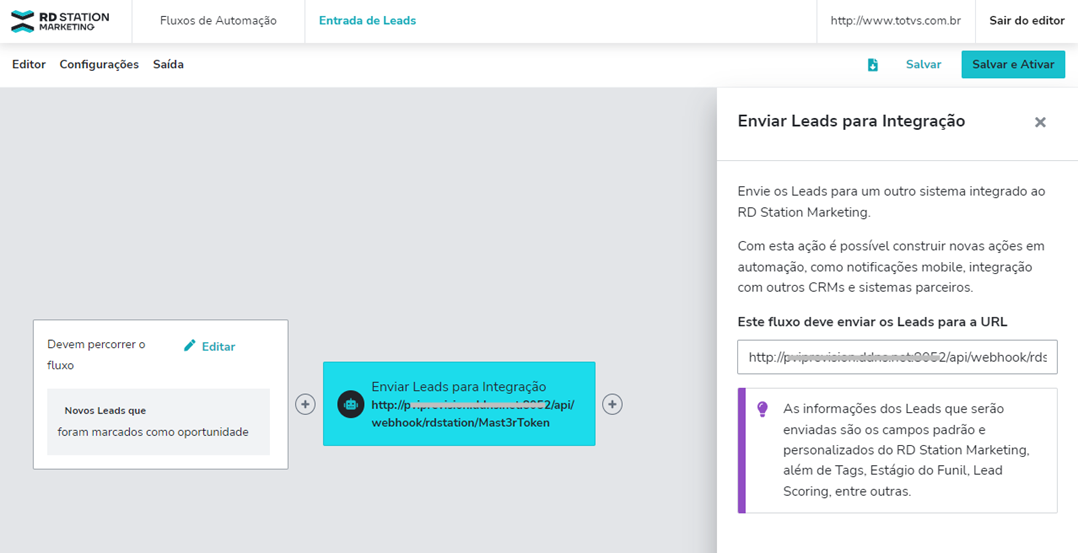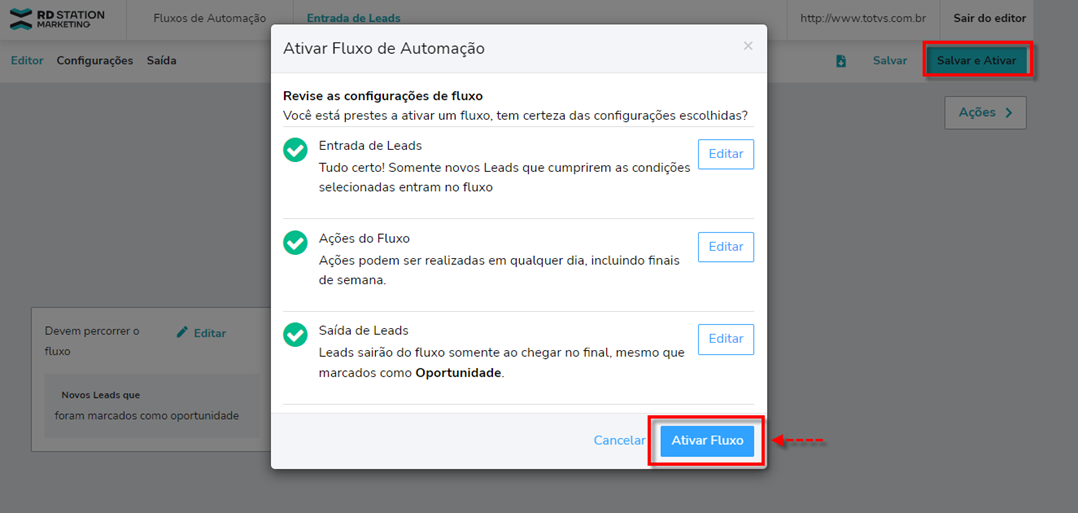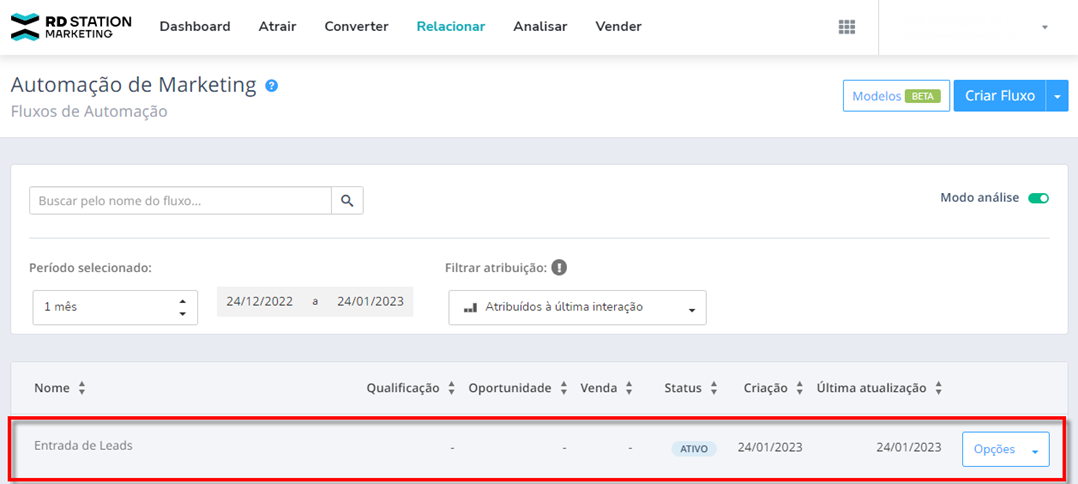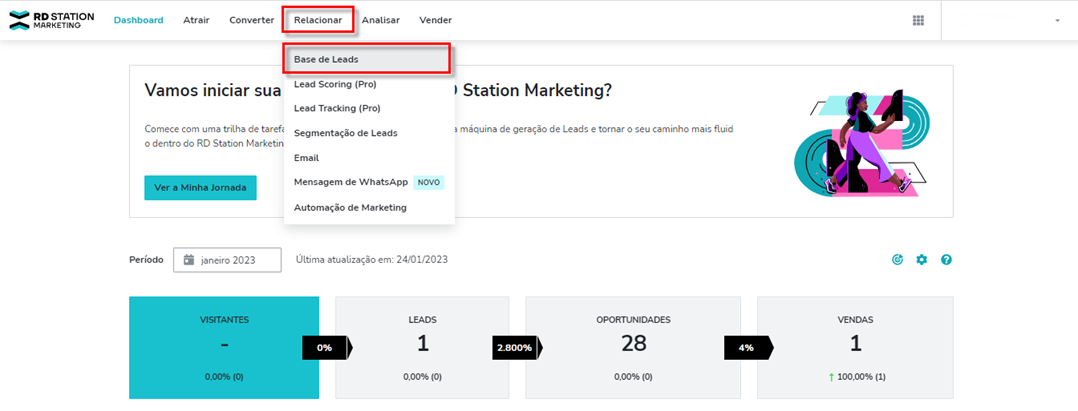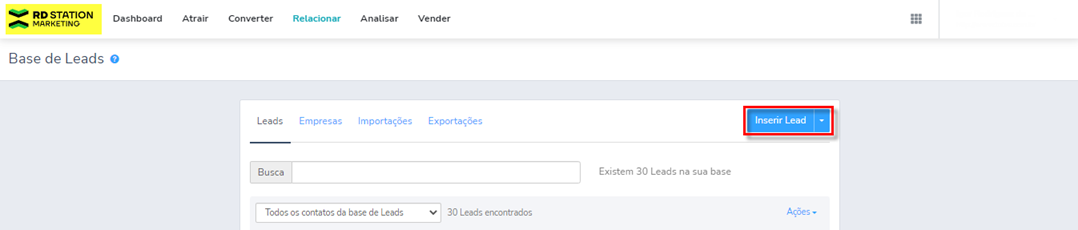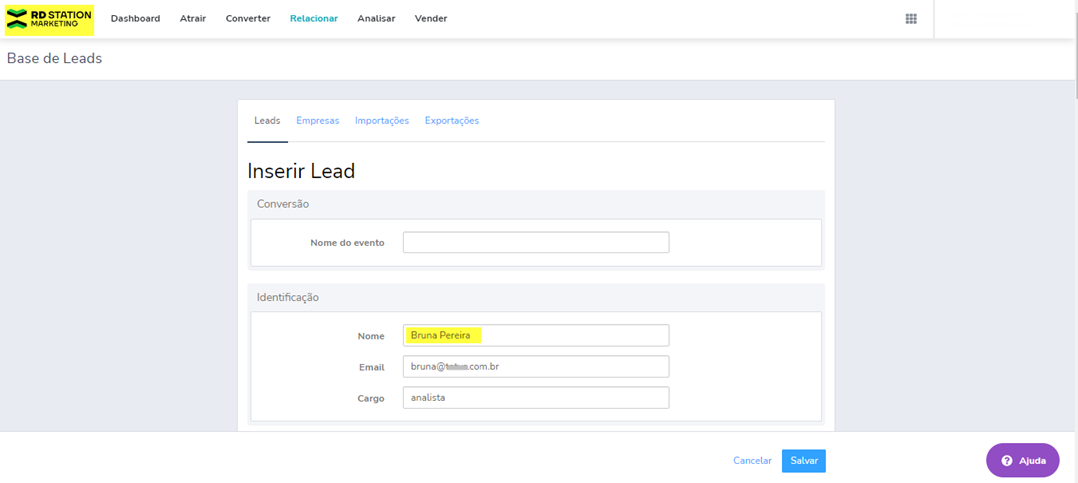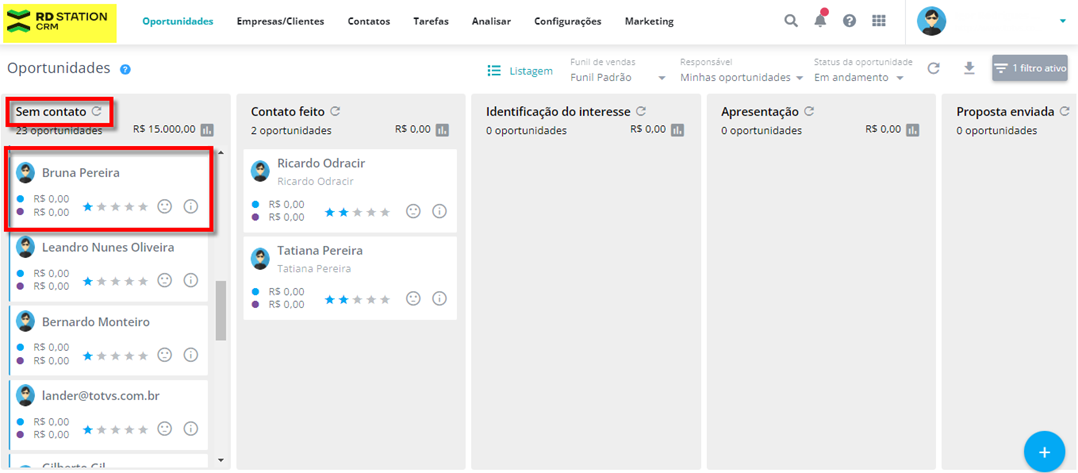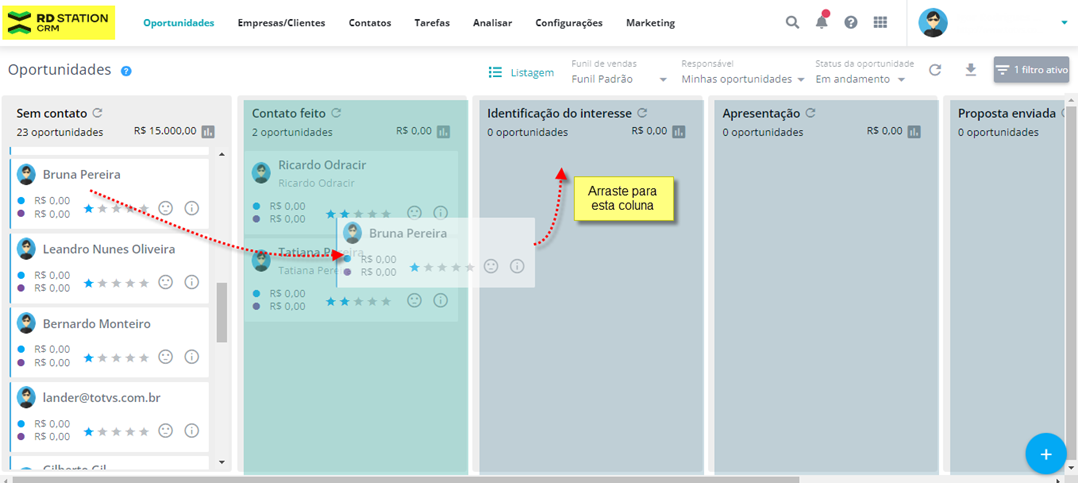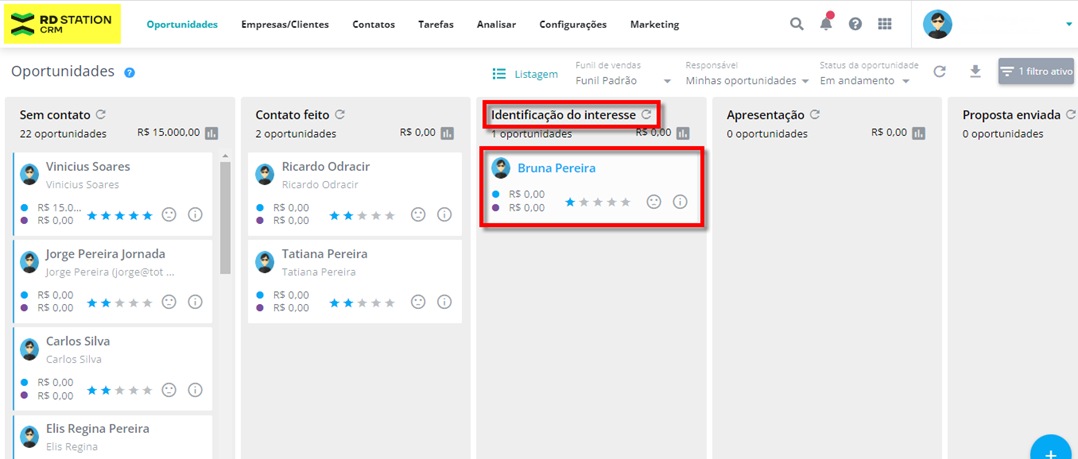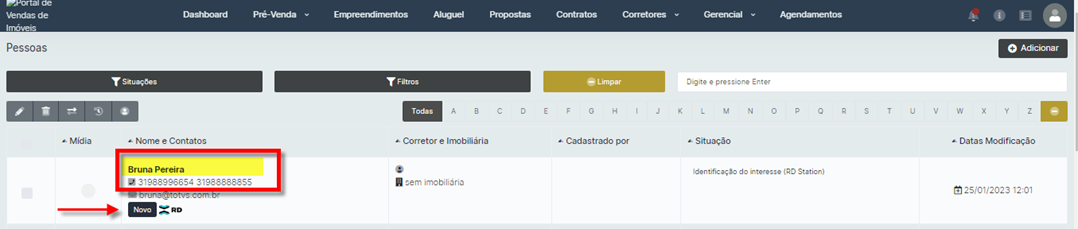Objetivo da Automação para CRM:
O Fluxo automatizado para CRM, como o próprio nome já diz, é quando você deixa de realizar processos manuais e parametriza esta ação de forma automática. Ou seja, algo é executado sem a sua ajuda, sem você precisar executar. No RD Station existem diversas formas de automatizar e hoje vamos mostrar como ir do zero à automatização e disponibilizaremos o passo a passo de como montar 2 modelos processos automatizados aos quais recomendamos e que possibilitará realizar ações no sistema.
Veja o que estas automações irão realizar:
A primeira automação será desenvolvida para incluir um Lead no flúxo de um funil assim que o mesmo for inserido no sistema; A Segunda automação possibilitará enviar um Lead para o Portal de imóveis, assim que o usuário decidir que o mesmo já trata-se de uma oportunidade; Para que esta automação possa ser desenvolvida serão necessários criações de campos personalizados nos módulos de Marketing e CRM, e estes campos irão conversar entre si através de atividades (gatilhos) oferecidos pelo RD Station que possibilitarão que as ações disparem gatilhos (executando processos) que são definidos pelo próprio usuário (ADM). Abaixo iniciaremos o passo a passo para que possa ser desenvolvido estas automações.
Veja a seguir:
1 - Configurando Campos Personalizados no RM Station Marketing:
Para que este procedimento seja realizado é necessário acessar sua conta do RD Station Marketing: https://app.rdstation.com.br/dashboard
Após acessar o RD Station Marketing iremos criar os campos personalizados aos quais iremos associa-los para iniciar a preparação de nosso site para realizar as automações. - No menu Converter (selecione campos personalizados).
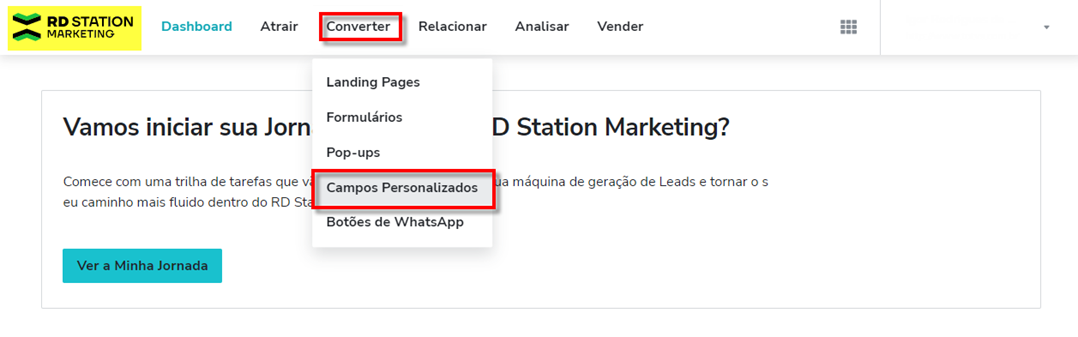
- Será apresentada a opção para Criar campo personalizado (selecione este botão);
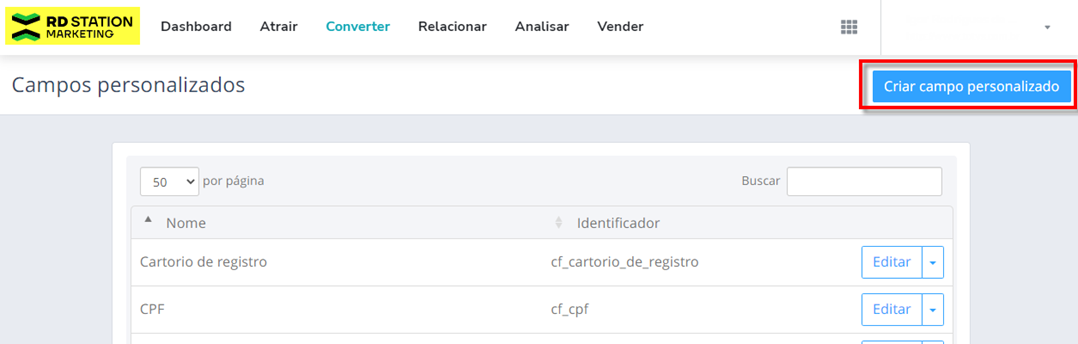
- Observe que o campo personalizado que iremos incluir possui algumas definições que deverão ser seguidas.
- O Tipo de campo será Campo de seleção - Caixa de seleção;
- O Enunciado do campo servirá para apresentar o campo na tela, como prática geralmente mantemos o mesmo nome informado no tipo de campo;
- Opções de campo: Digite no primeiro campo a palavra SIM e no segundo campo a palavra NÃO, estas palavras irão compor este campo personalizado, para que o usário na tela ao visualizar este campo possa utilizar uma destas opções para que a ação seja executada. Ao final clique em salvar para que este campo seja incluído.
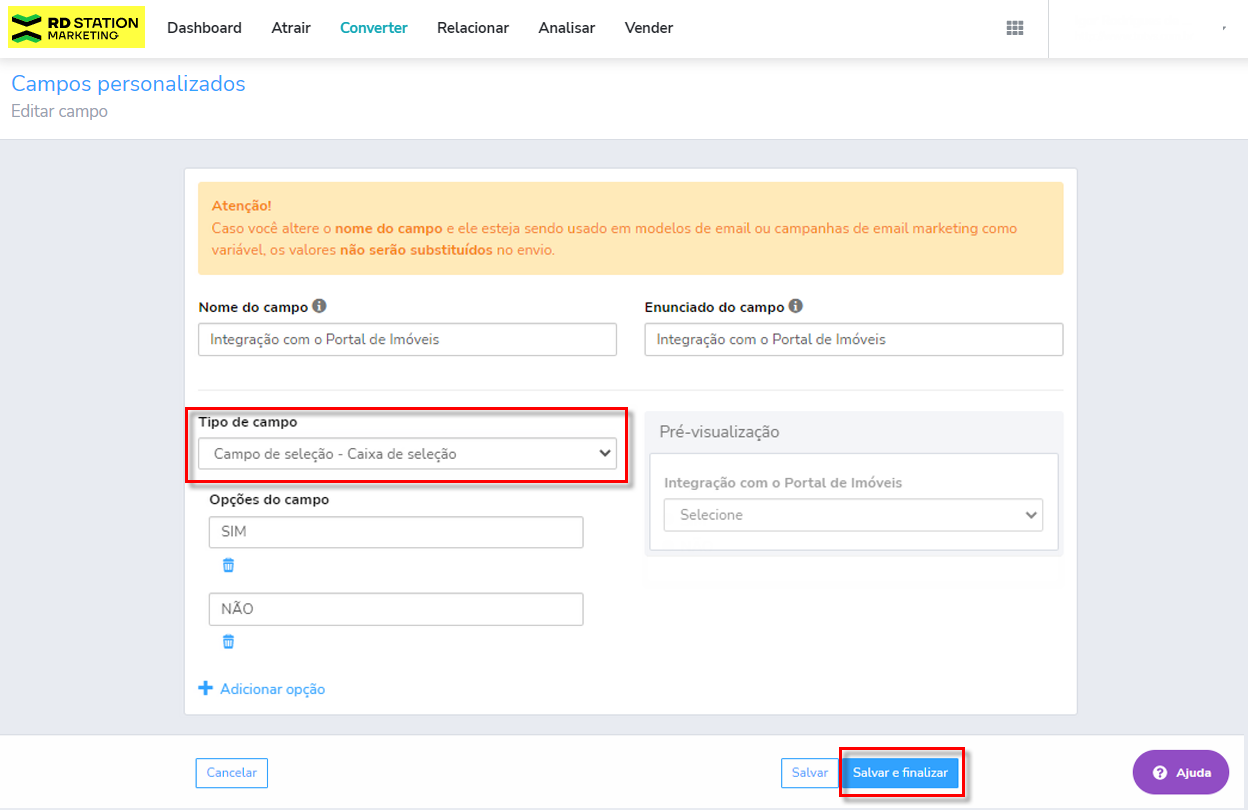
2- Configurando Campos Personalizados nono RM Station CRM:
Para configurar um campo personalizado no RD Station CRM acesse sua conta: https://crm.rdstation.com/app#/settings
Ao acessar a página serão apresnetados diversos menus, dentre eles o menu: Configurações, ao selecionar este menu, observe que serão listadas para o usuário opções para que o mesmo possa selecionar.
- Selecione: Campos personalizados;
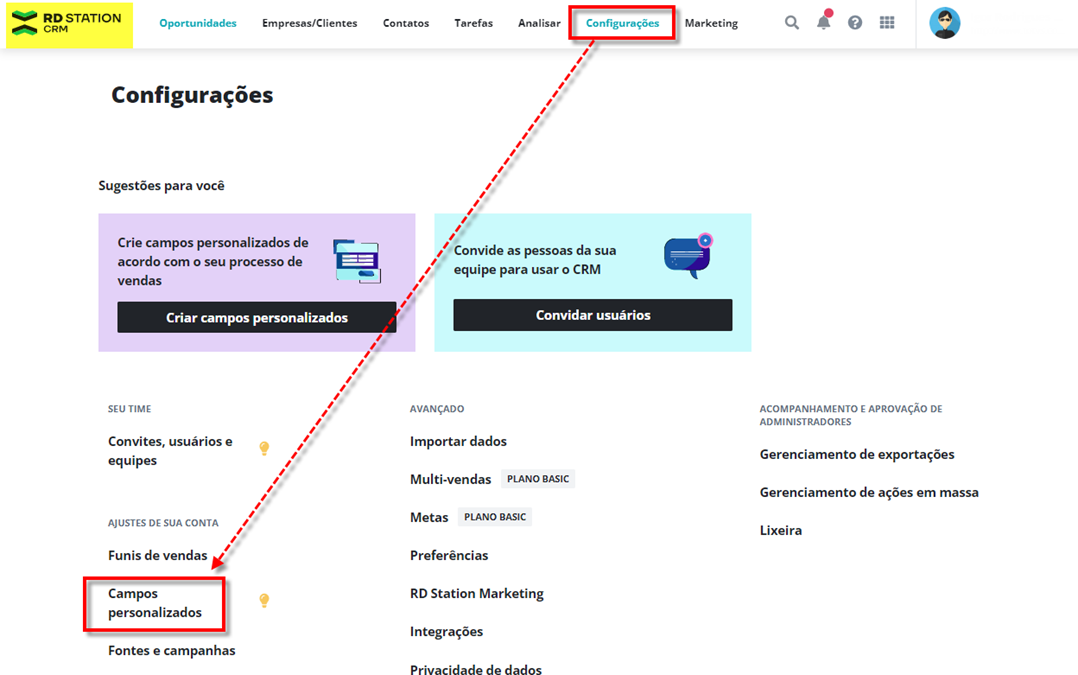
- Clique em Adicionar novo campo;
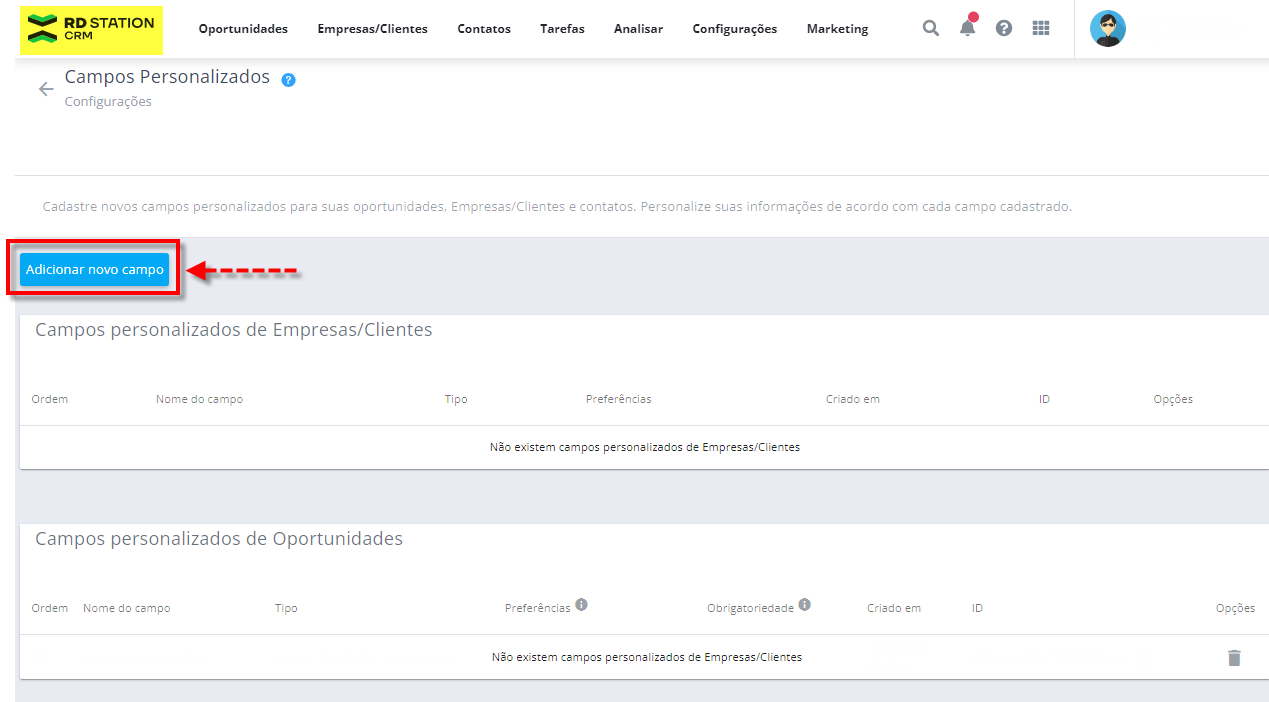
- Observe que nesta tela exite um botão que ao ser selecionada irão apresentar 3 opções: Oportunidade, Empresas\Clientes e Contatos.
Neste nosso exemplo iremos selecionar oportunidade; Isto refere-se que ao selecionar a opção oportunidade (este campo que iremos inserir em nosso exemplo será apresentado ao acessar a guia de oportunidades.

- Após acessar a tela com as opções a serem selecionadas observe os campos que serão preenchidos conforme a imagem abaixo.
- Nome do campo personalizado: Refere-se ao campo que será apresentado na tela para o usuário, com esta informação o usuário irá determinar qual será a ação ou opção que irá selecionar. Neste nosso exemplo quando este campo forapresentado na tela no formulário de oportunidade, o usuário irá optar pelas opções a serem escolhidas SIM ou NÃO (estas opções irão executar o gatilho com a ação automatizada) que veremos logo a seguir;
- Campo de seleção: Selecione a opção: Escolha multipla, esta opção possibilitará que possibilita o usuário selecionar SIM ou NÃO ao visualizar a guia de oportunidadeno formulário;
- Tipo: Informe as palavras SIM e NÃO para que estas opções fiquem disponíveis para seleção.
- Visível: Indica que este campo ficará visível na Guia Oportunidadeno formulário oportunidade, podendo ser desabilitado a qualquer momento em que não esteja sendo mais utilizado.
-
Ao final clique em salvar.
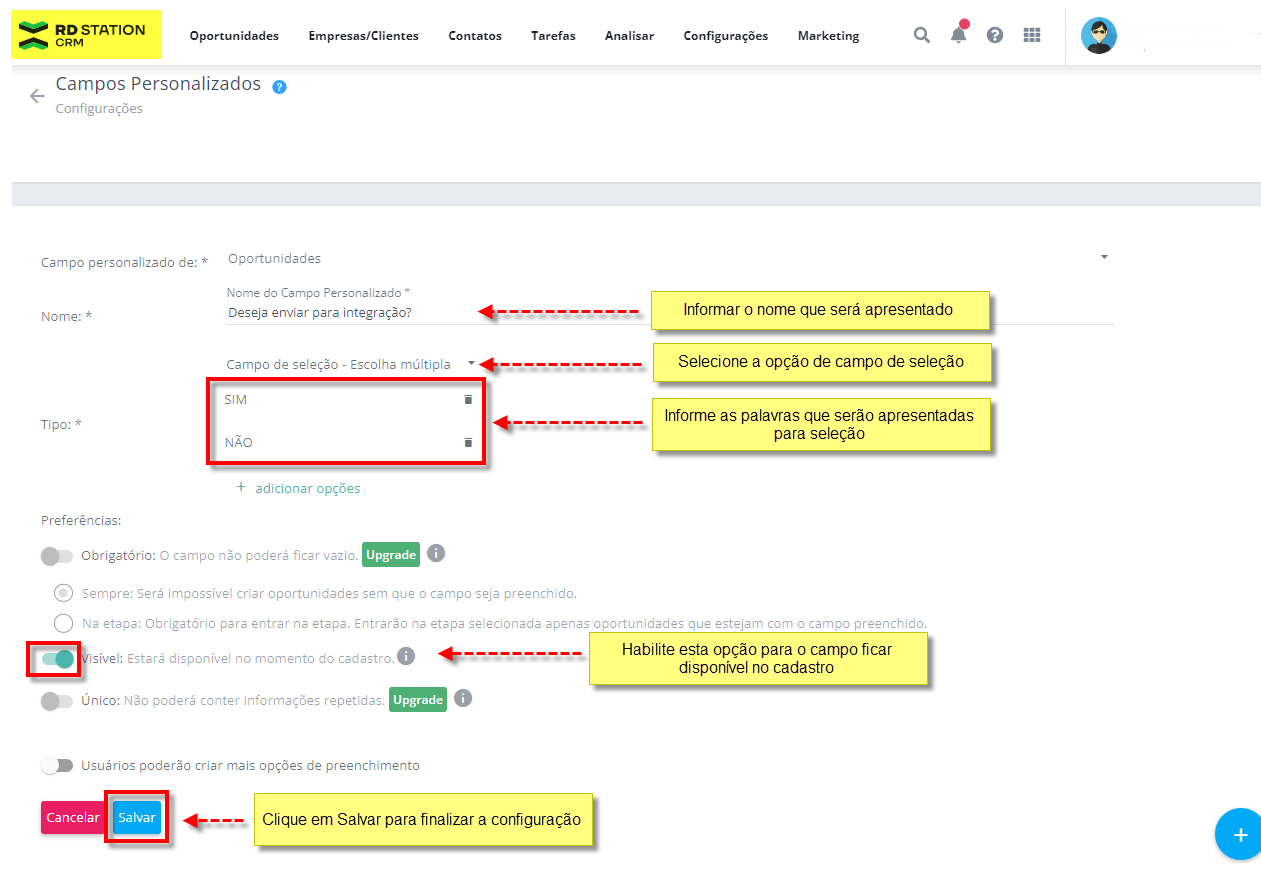
Você está marcando um campo como VISÍVEL, ou seja, ele estará disponível no momento do primeiro cadastro, deixando seu formulário mais longo para criação de oportunidades. Sugerimos que marque como visível os campos que você possua informação no primeiro contato, para ganhar produtividade. Tem certeza que deseja marcar este campo como visível?  Image Removed Image Removed
- Ao retornar para a tela principal, observe que o campo personalizado já encontra-se disponibilizado na opção selecionada: Oportunidades.
Ainda nesta tela veja que será necessário marcar a opção: VISÍVEL , se esta opção não estiver marcada, a mesma deverá ser marcada (conforme a imágem abaixo).
Ao marcar esta opção será apresentada uma mensagem de confirmação (Clique em sim para prosseguir);
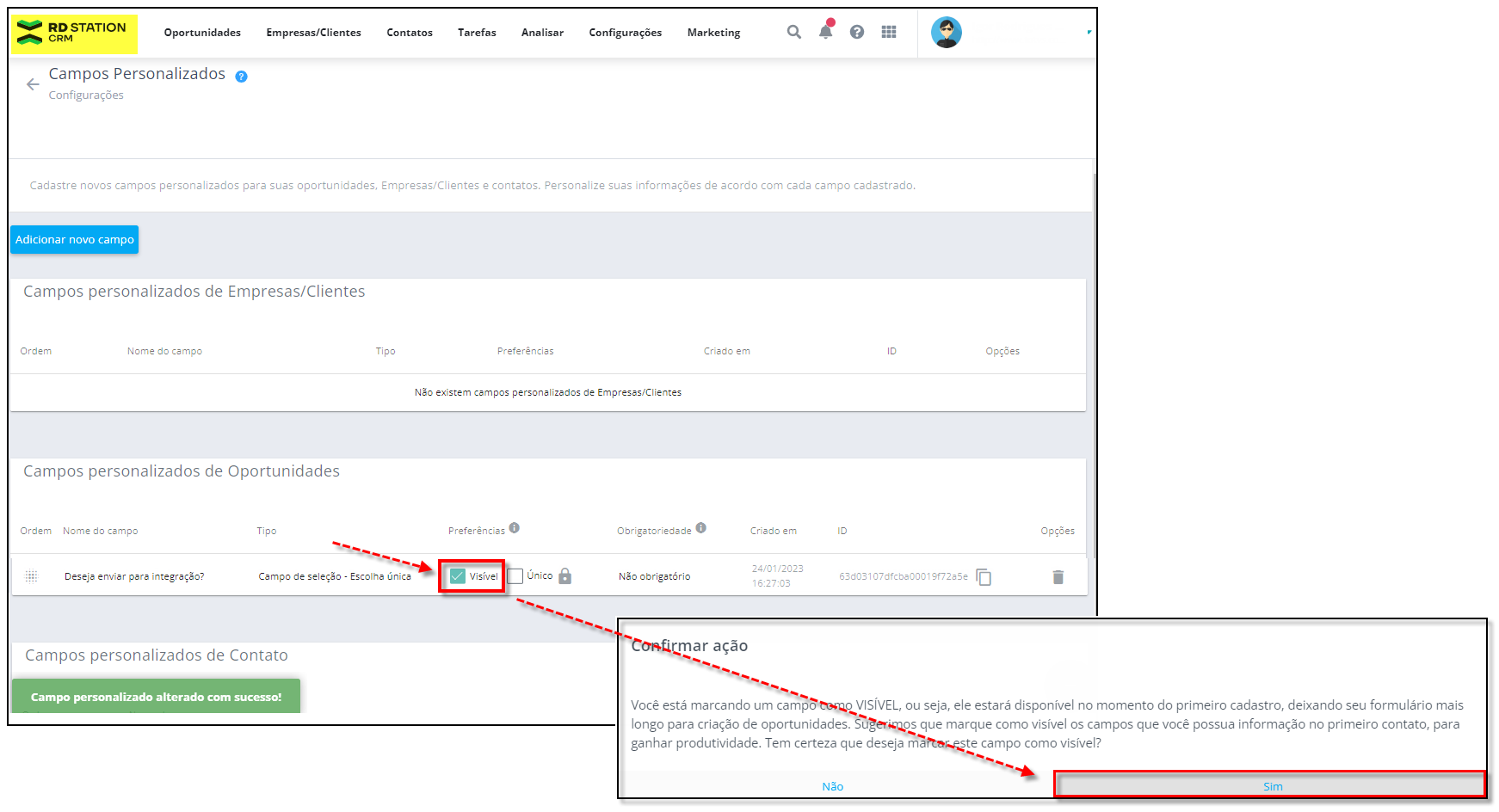 Image Added Image Added
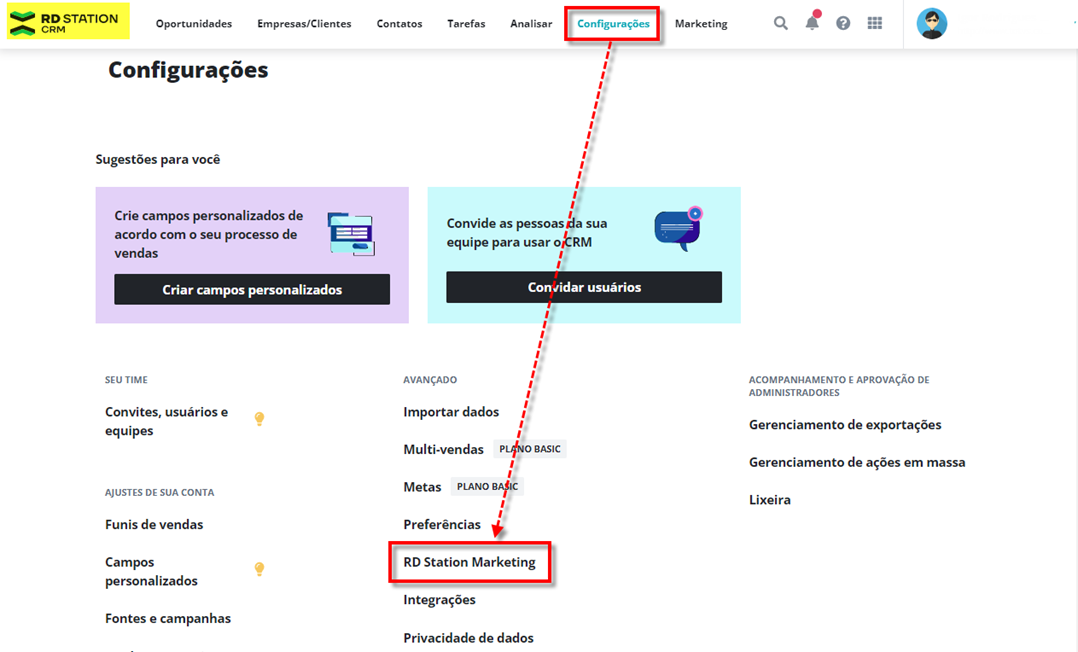
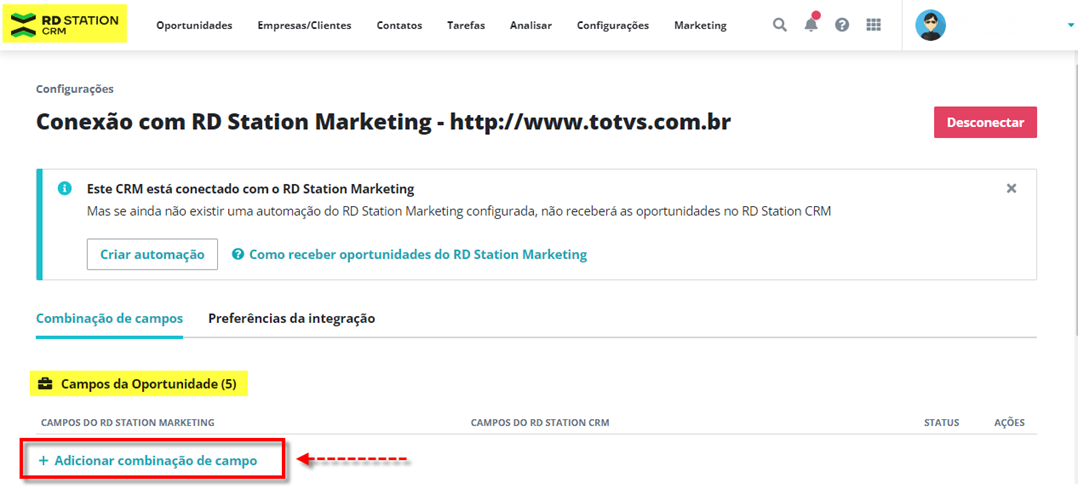
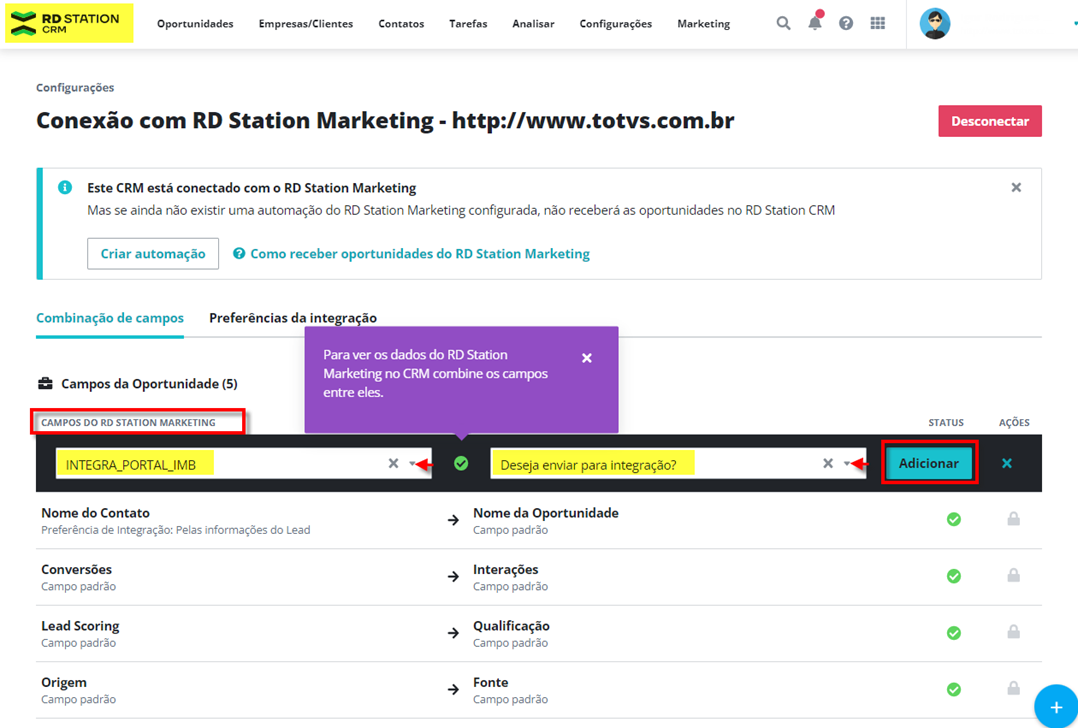
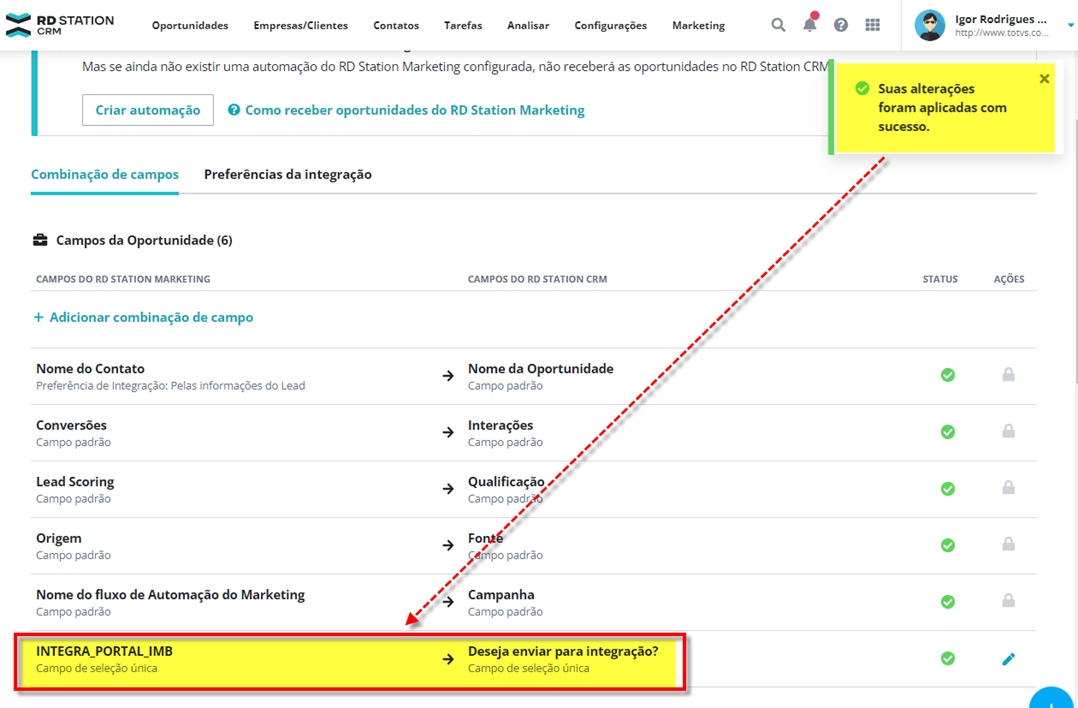
https://app.rdstation.com.br/dashboard
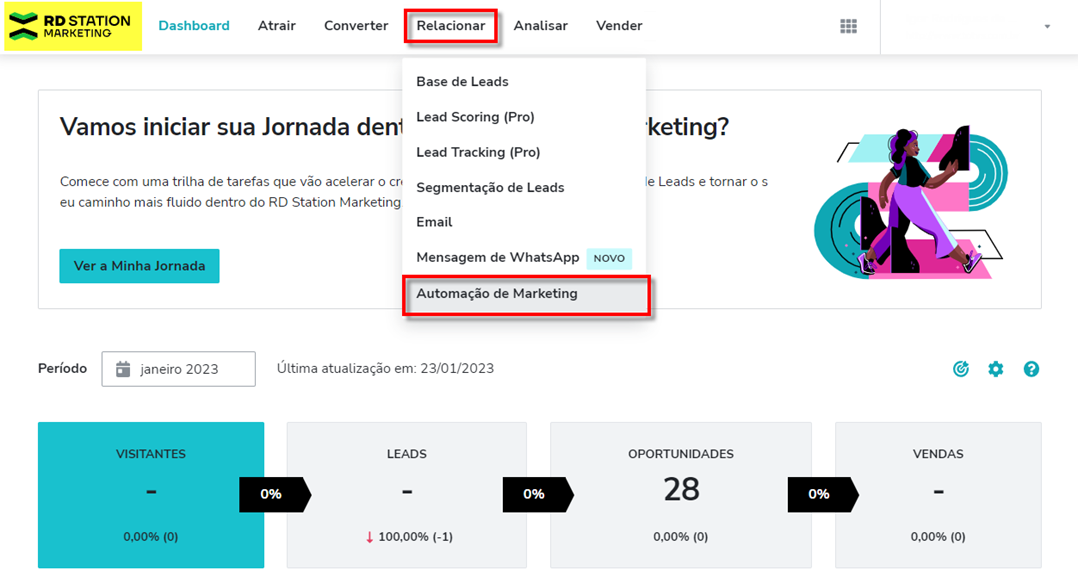
Utilizar automação de Fluxo Enviar o Lead para o CRM sem Webhook

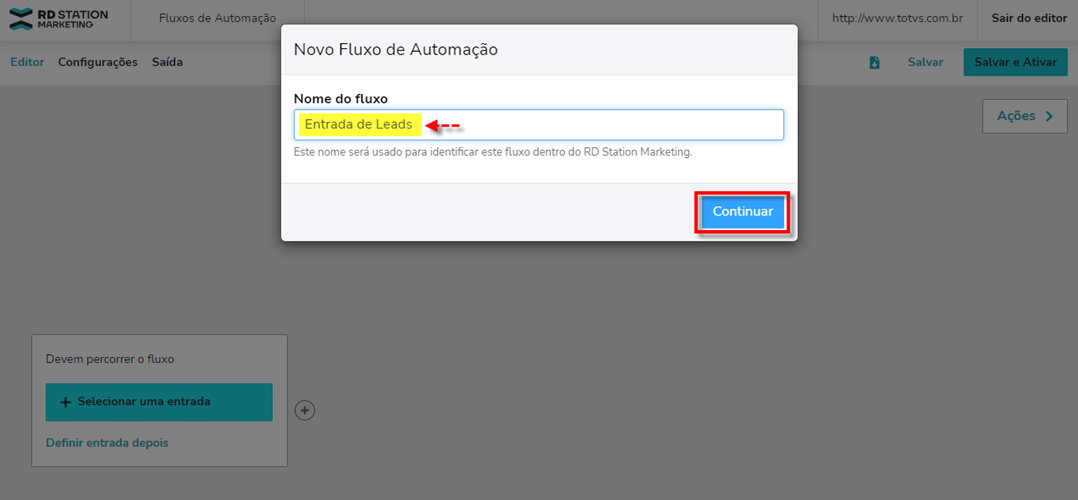
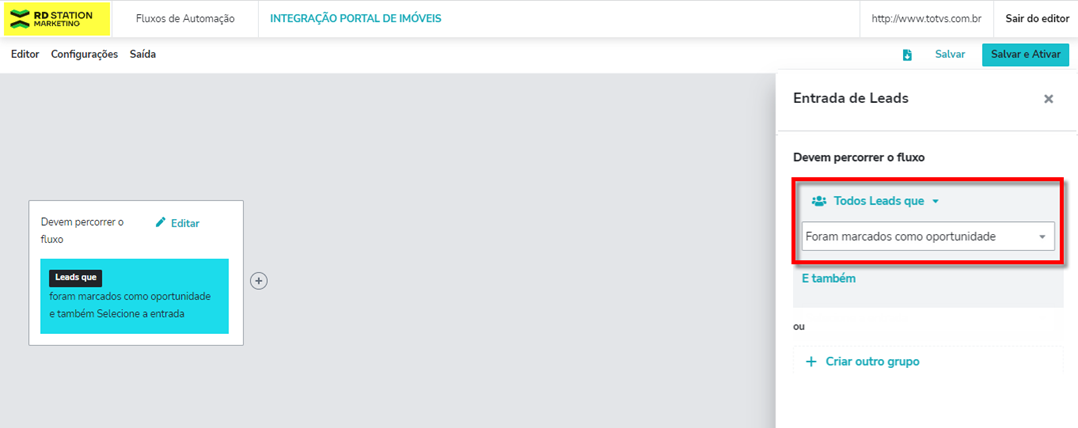

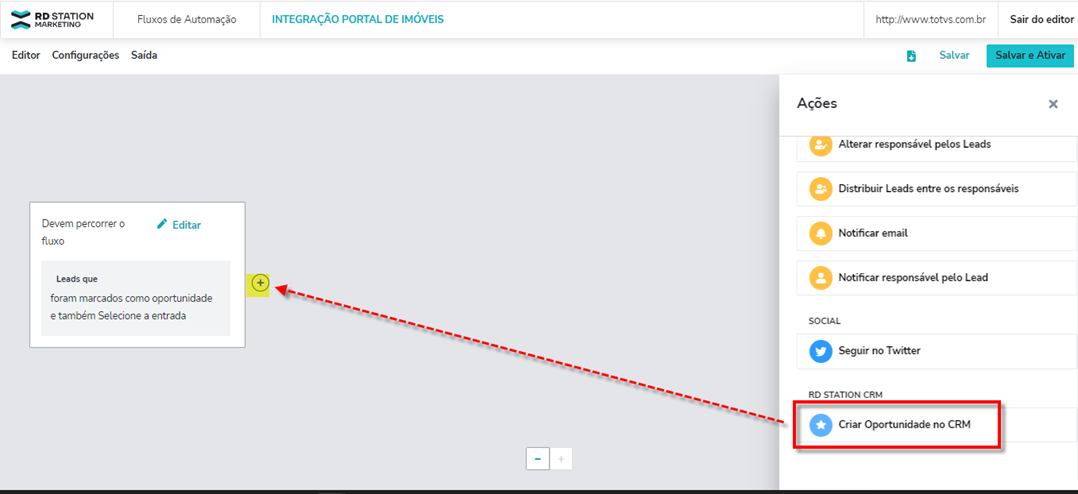
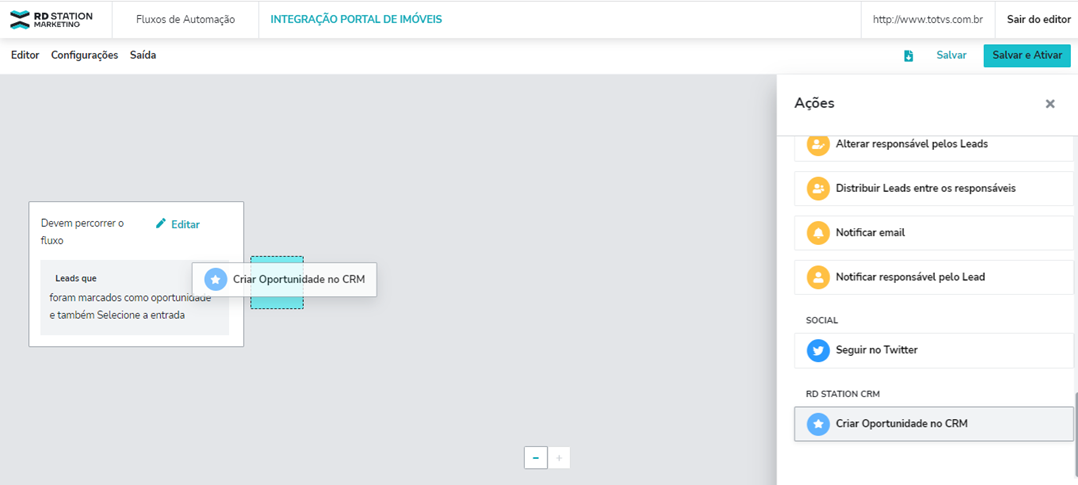
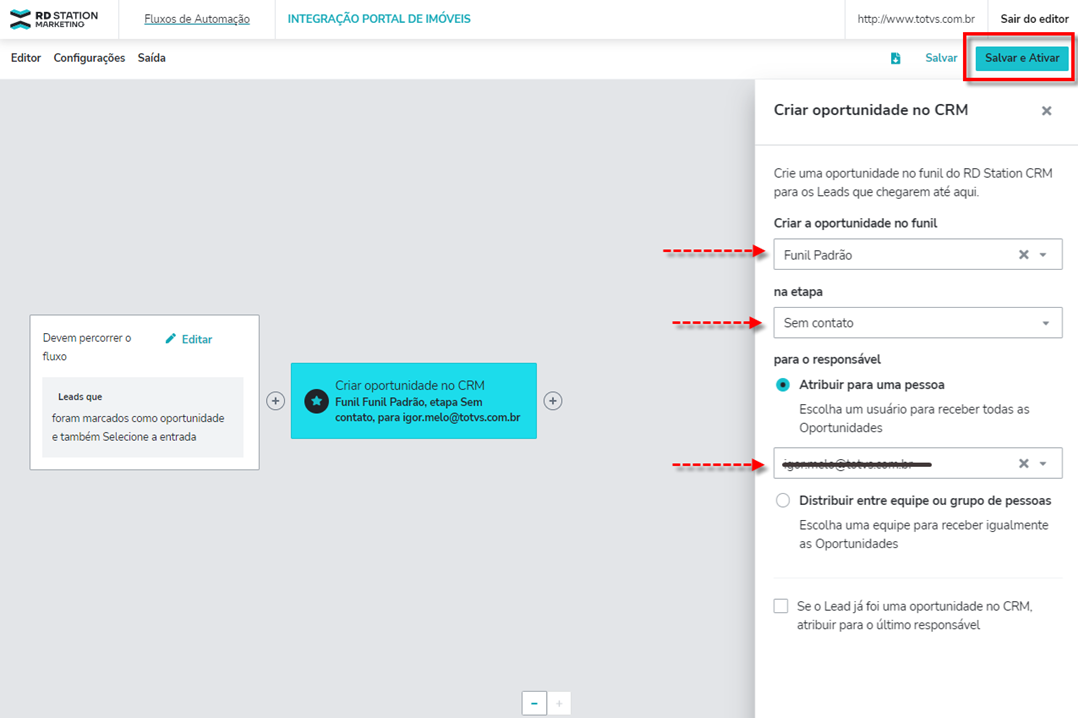
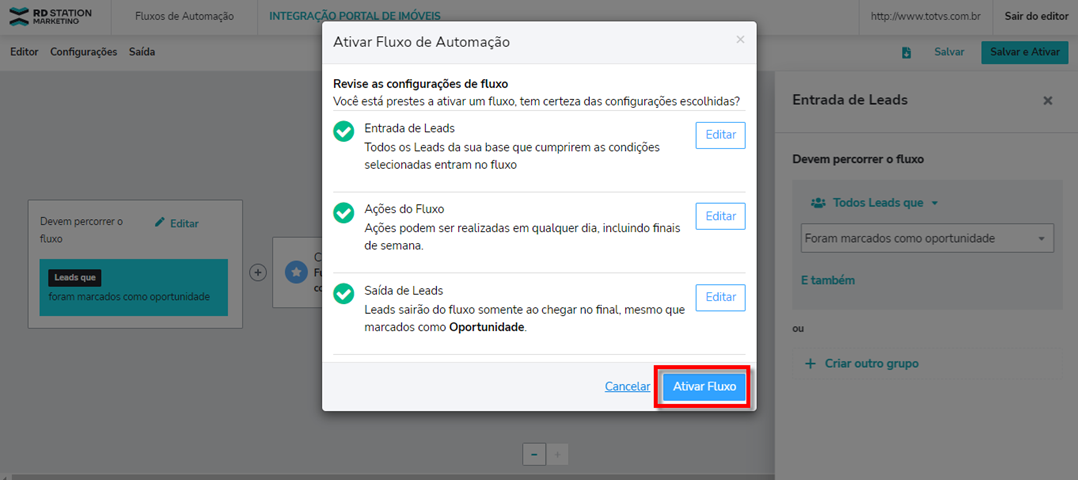
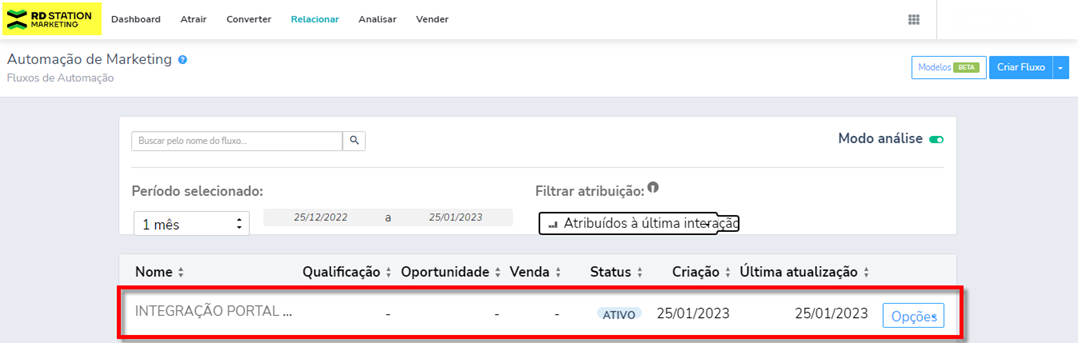
Segunda automação Gatilho para enviar o Lead para o Portal de imóveis
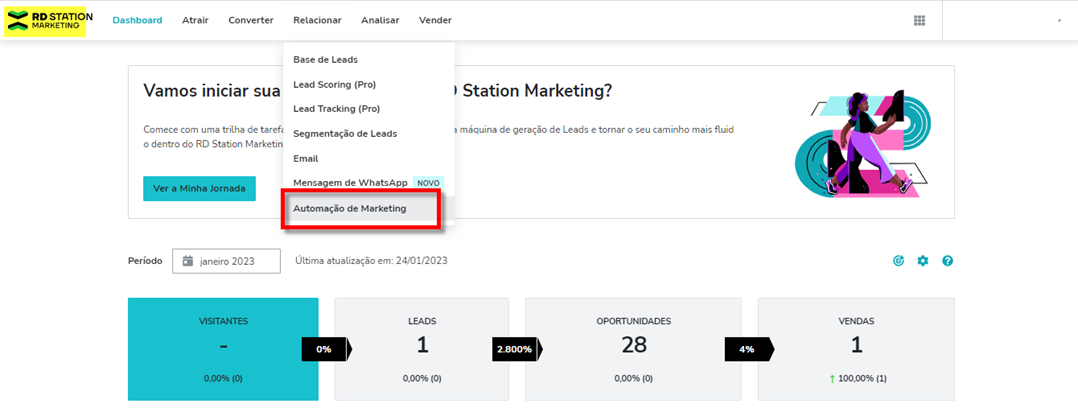

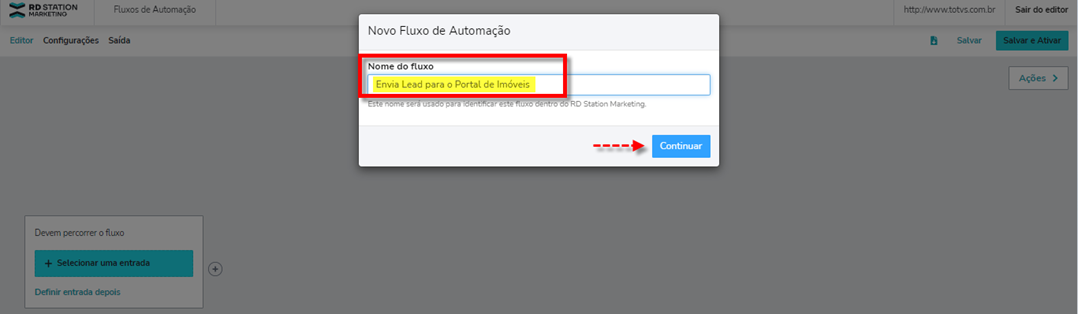
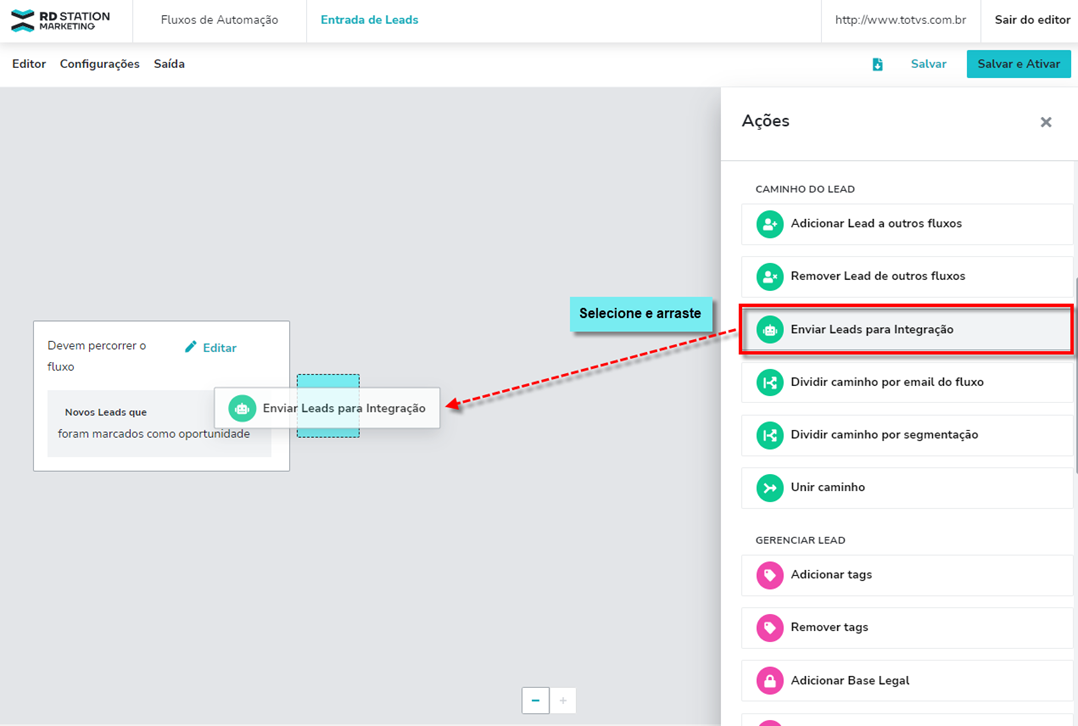
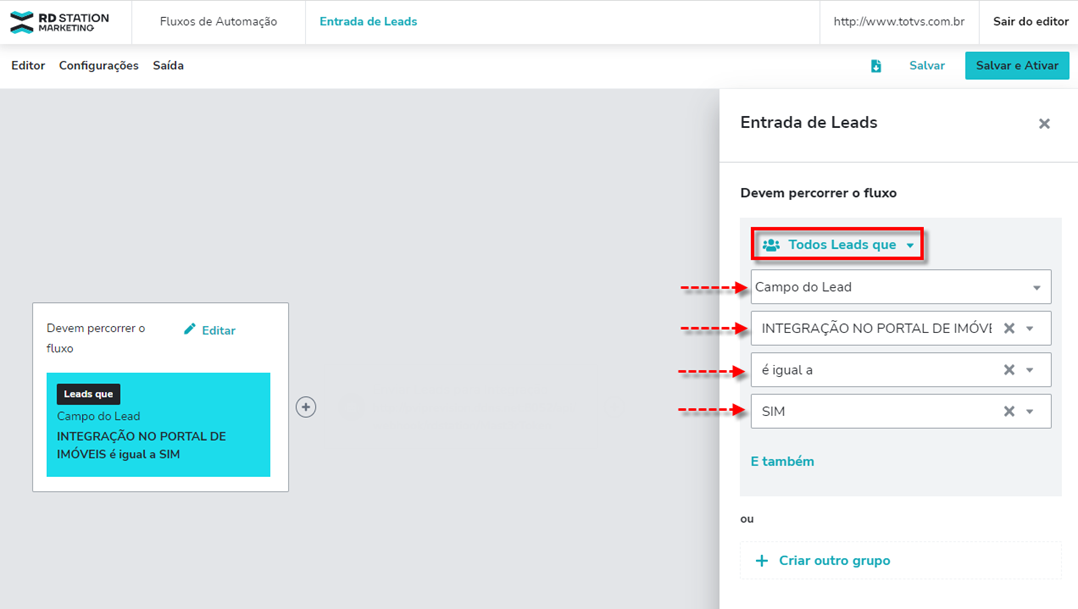
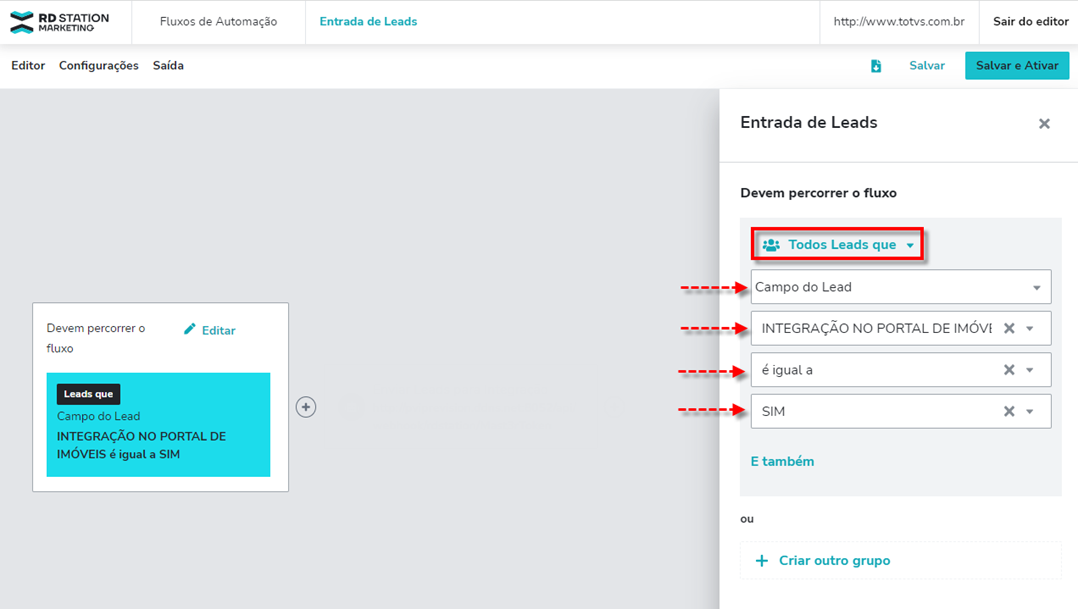
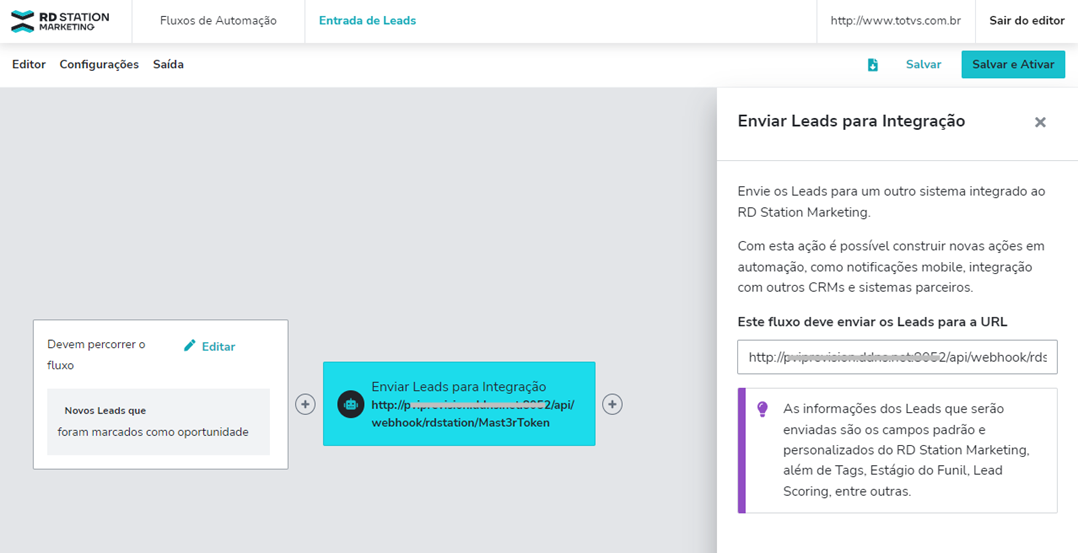
Incluir o Link para visualizar a configuração do Webhook
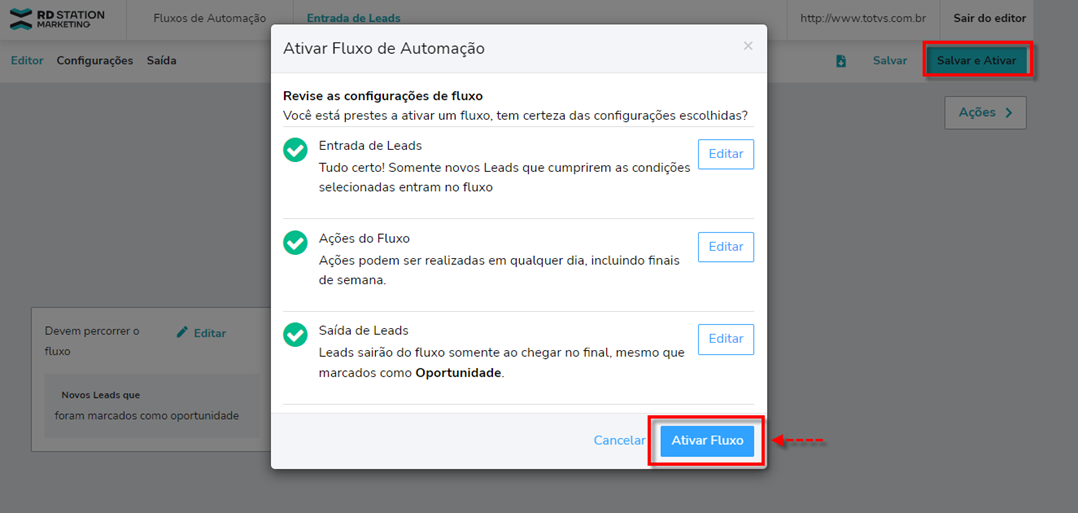
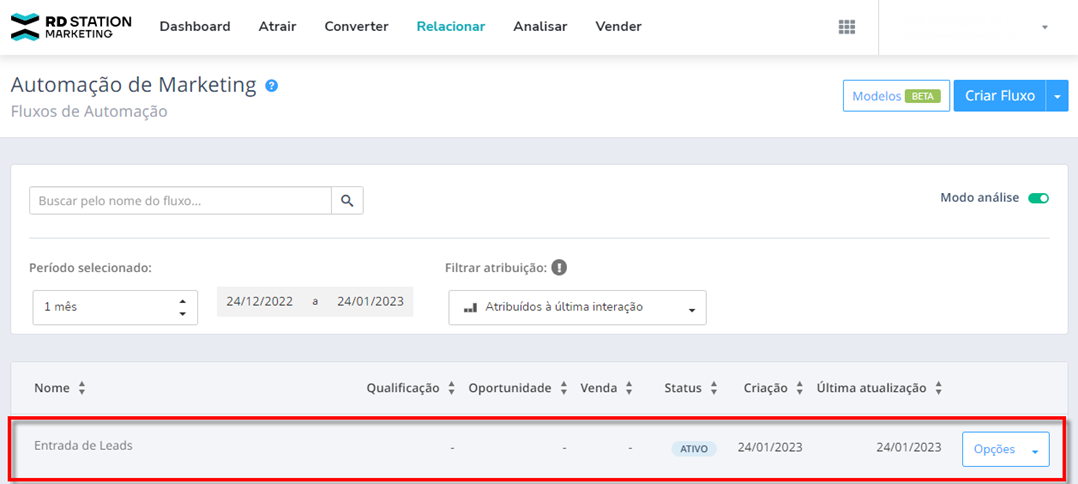
Na prática Enviar o Lead para o CRM utilizando automação de Marketing (sem webhook) https://app.rdstation.com.br/dashboard
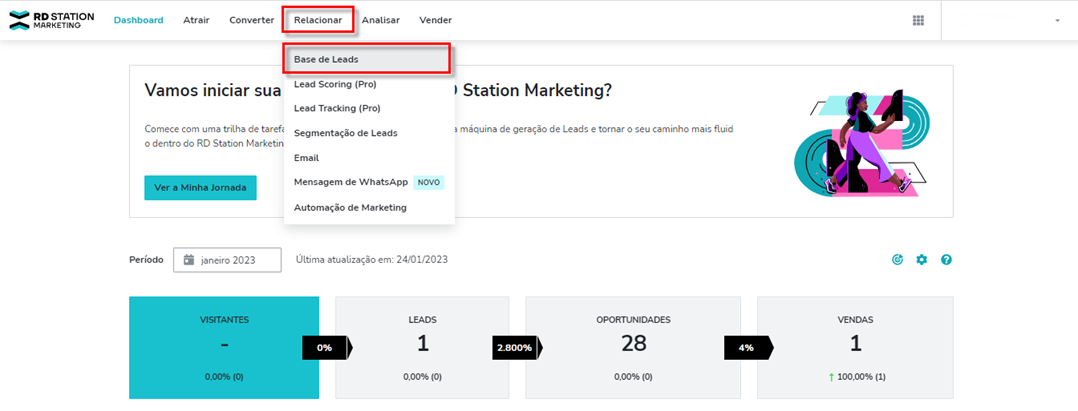
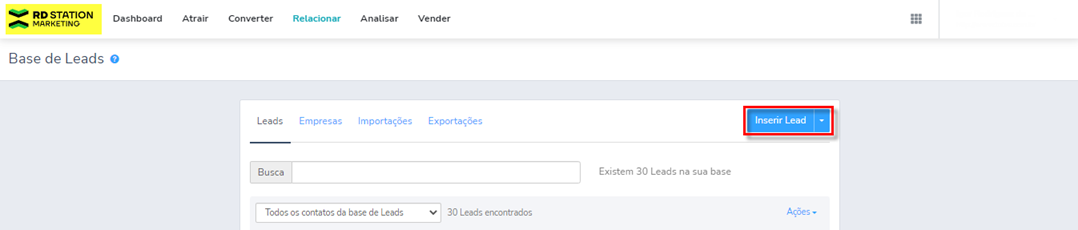
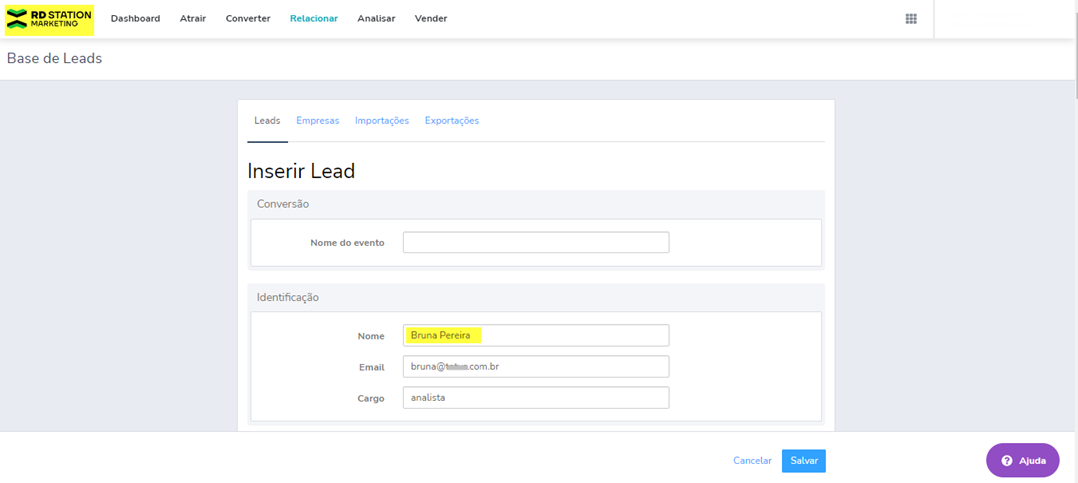
Observe que o Registro será inserido no Fluxo do CRM

Segundo Fluxo Disparar o Gatilho para enviar o Lead para Integração com o Portal de Imóveis
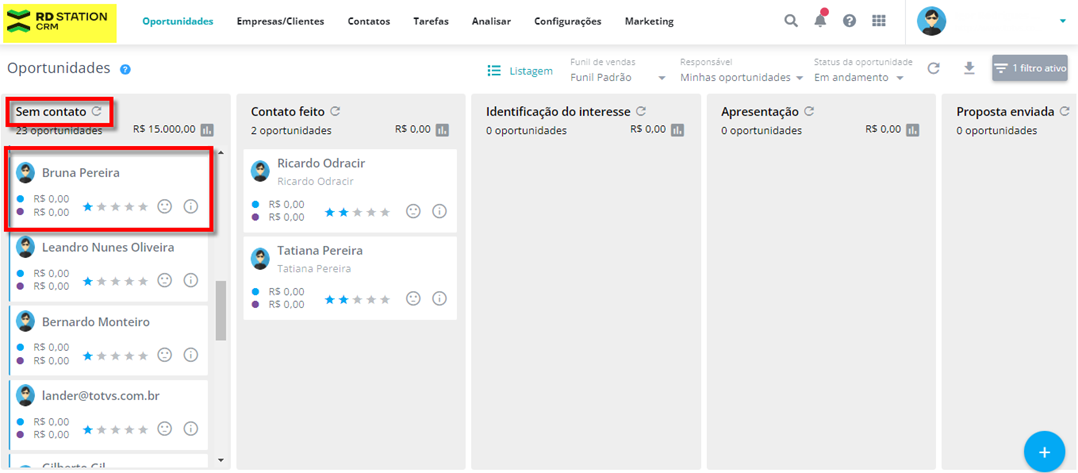
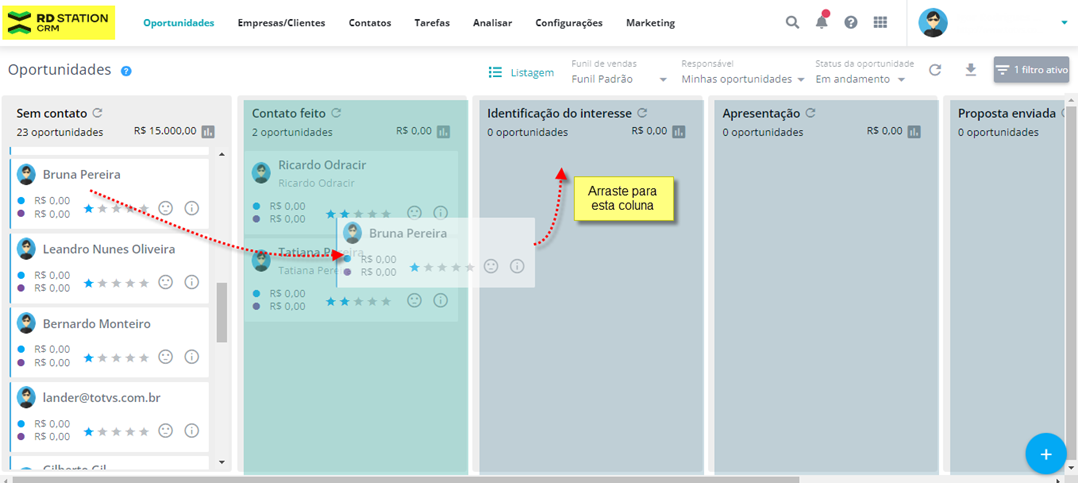
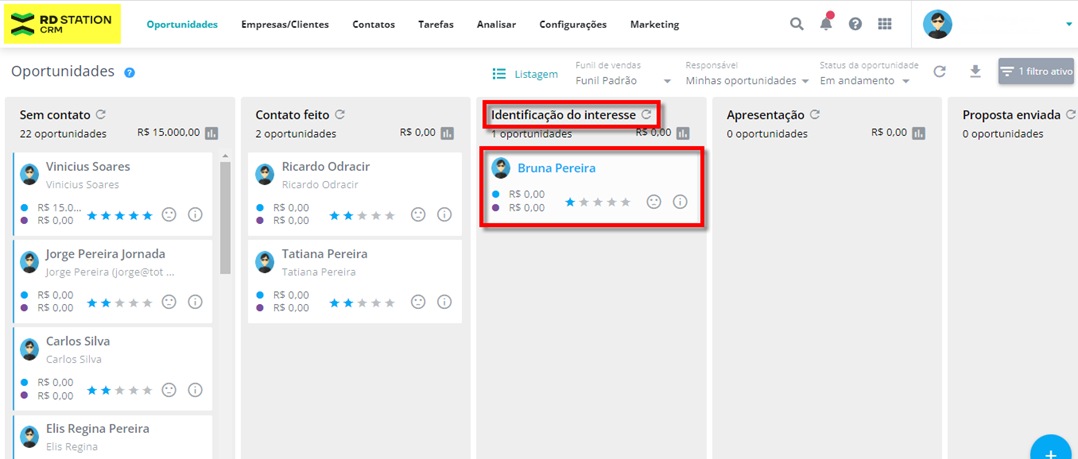

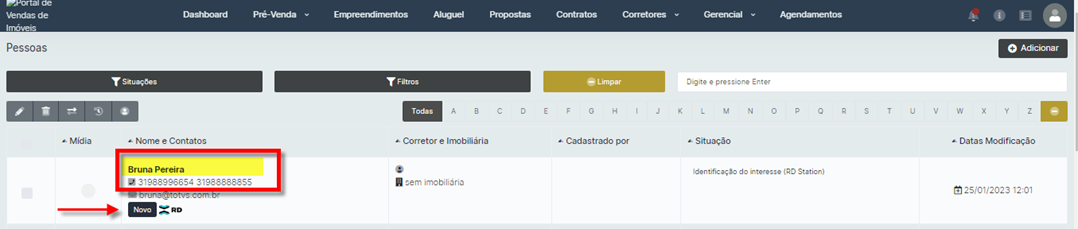
|